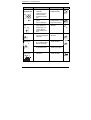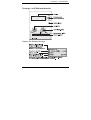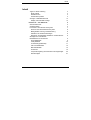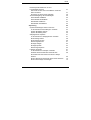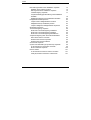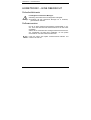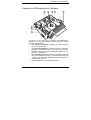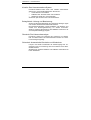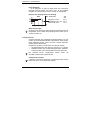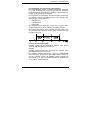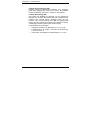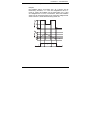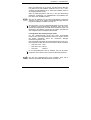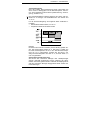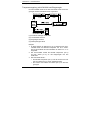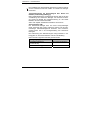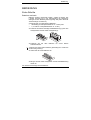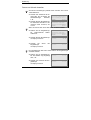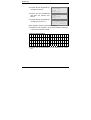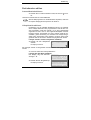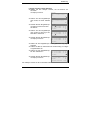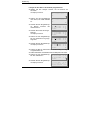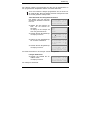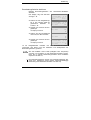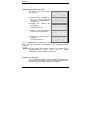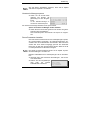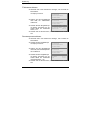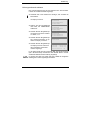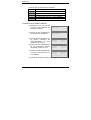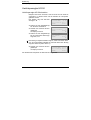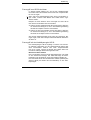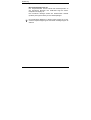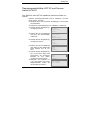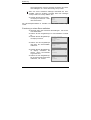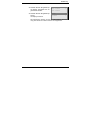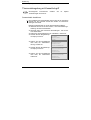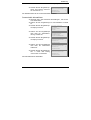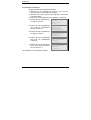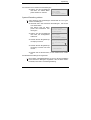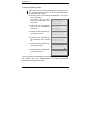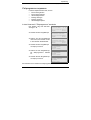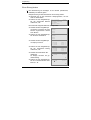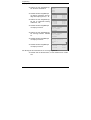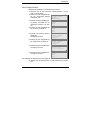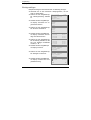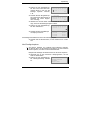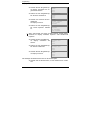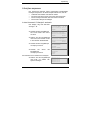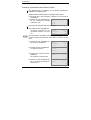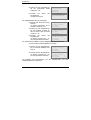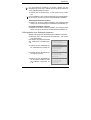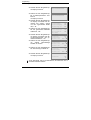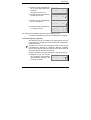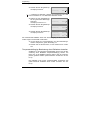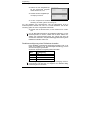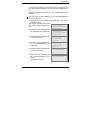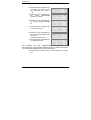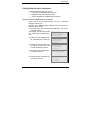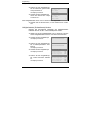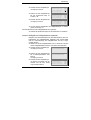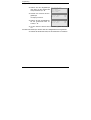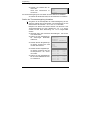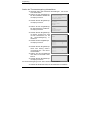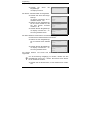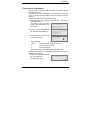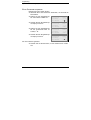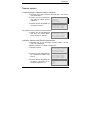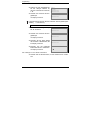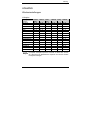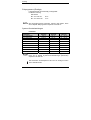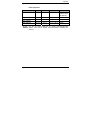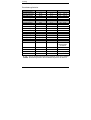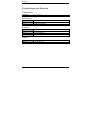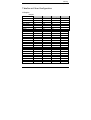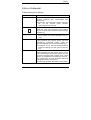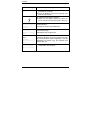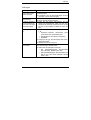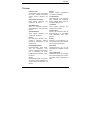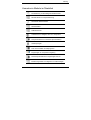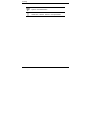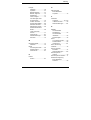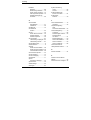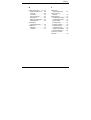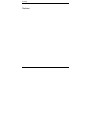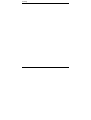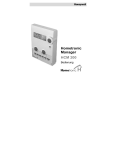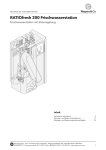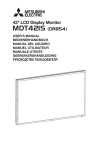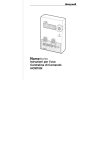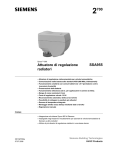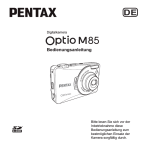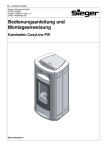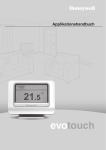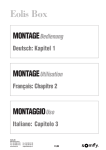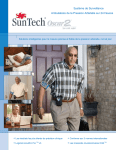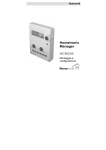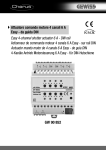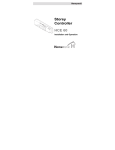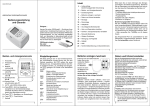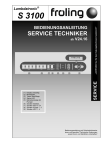Download Hometronic Manager HCM 200d
Transcript
Hometronic Manager HCM 200d Bedienung Hometronic – eine Übersicht Bedienelemente Mit ... dem Eingabeknopf ... können Sie: • ins Hauptmenü wechseln • Untermenüs und Werte aufrufen • Eingaben bestätigen • durch Menüs navigieren • Werte verändern ... der Zurück- • eine Menüebene Taste höher gelangen • Änderungen verwerfen (die Sie nicht bestätigt haben) ... der eco-Taste • zwischen Normalund eco-Temperatur wechseln ... der Auto/ Manu-Taste ... den Lifestyle-Tasten ... dazu müssen Sie: ► ... den Eingabe- knopf drücken! ► ... den Eingabe- knopf drehen (nach links oder rechts)! ► ... die Zurück-Taste drücken! ► ... die eco-Taste drücken! • zwischen Automa- ► ... die Auto/ManuTaste drücken! tik- und Manuellem Betrieb wechseln • einen aktiven Lifestyle deaktivieren ► ... die Auto/Manu- • einen Lifestyle aktivieren ► ... die Lifestyle- Taste 2x drücken! Taste drücken! Hometronic – eine Übersicht Tipps zu dieser Anleitung Tipps zu dieser Anleitung Herzlichen Glückwunsch! Sie haben sich mit Hometronic für ein modernes, komfortables Hausautomations-System entschieden. Komfort, Ökonomie und Sicherheit per Knopfdruck – auf einfache Weise sorgt Hometronic für Ihr Wohl. Diese kleine Broschüre möchte Ihnen die ersten Schritte in der Bedienung erleichtern, aber auch bei späteren Fragen eine Hilfe sein. Verwahren Sie sie sorgfältig! Erste Schritte Klappen Sie die linke Umschlagseite auf. Dort sind Bedien- und Anzeige-Elemente erklärt. Lassen Sie die Umschlagseite beim Weiterlesen aufgeschlagen. Der Abschnitt "Erste Schritte" ab Seite 23 macht Sie mit der grundlegenden Bedienung vertraut. Gezielte Suche Sie kennen Hometronic bereits, möchten ein bestimmtes Thema nachschlagen? • Fachbegriffe sind mit einem * gekennzeichnet und werden im Glossar ab Seite 114 erläutert. • Hilfe im Problemfall finden Sie ab Seite 111. Verwendete Symbole Neben den Symbolen zur Bedienung des Hometronic Managers werden noch folgende Symbole verwendet: Information (abhängig von der Konfiguration Ihrer Hometronic) Tipp Lesehinweis Hometronic – eine Übersicht Anzeige- und Bedienelemente Anzeige- und Bedienelemente Display: Die Standard-Anzeige Inhalt Inhalt Tipps zu dieser Anleitung Erste Schritte Gezielte Suche Verwendete Symbole Anzeige- und Bedienelemente Display: Die Standard-Anzeige Hometronic – eine Übersicht Sicherheitshinweis Softwareversion Hometronic: Wohnkomfort mit System Komfort: Das Hausautomations-System Behaglichkeit: Heizung und Beschattung Übersicht: Die Verbrauchsanzeigen Sicherheit: Anwesenheits-Simulation und Windschutz Wichtiges zum Verständnis: Betriebsarten und Funktionen Automatikbetrieb Lifestylebetrieb eco-Betrieb (Sparbetrieb) Teil-Automatikbetrieb Manueller Betrieb Funktionen Temperaturregelung mit HCM 200d und Etagenregler Kesselrückgriff II II II II III III 6 6 6 7 8 8 8 8 9 9 10 11 12 12 12 20 21 1 Inhalt Bedienung Erste Schritte Batterien wechseln Datum und Uhrzeit einstellen Versionsnummer ablesen und notieren Betriebsarten wählen Automatikbetrieb aktivieren Lifestylebetrieb aktivieren eco-Betrieb (Sparbetrieb) aktivieren Teil-Automatikbetrieb aktivieren Manuellen Betrieb aktivieren Funktionen aktivieren Anwesenheits-Simulation aktivieren Beschattungsfunktion aktivieren Helligkeitsautomatik aktivieren Windschutz aktivieren Hometronic Manager sperren Raum-Parameter einstellen Systemwerte ablesen In das Untermenü "Anzeige" wechseln Fühlerwerte ablesen Raumtemperatur ablesen Heizungsverbrauch ablesen Verbrauch eines Zählers ablesen Statusanzeige Heizkörperregler HR 50 Heizkörperregler HR 50 einstellen Fernzugriff zum HR 50 einrichten Fernzugriff auf den Heizkörperregler HR 50 2 23 23 23 24 25 27 27 27 32 32 33 34 34 35 36 36 37 37 39 39 40 40 41 42 43 44 44 45 45 Inhalt Raumtemperaturfühler HCF 22 und Fernversteller HCW 22 Den HCW 22 oder HCF 22 installieren und einem Raum zuordnen Zuordnung zu einem Raum aufheben Thermostatregelung mit Kesselrückgriff Sammelrelais installieren Sammelrelais deinstallieren Kesselrelais installieren Kesselrelais deinstallieren Anpassung System-Einstellungen sichern und holen In das Untermenü "Einstellungen" wechseln System-Einstellung sichern System-Einstellung holen Zeitprogramme anpassen In das Untermenü "Zeitprogramme" wechseln Einen Eintrag ändern Einen Eintrag löschen Alle Einträge löschen Einträge einfügen Einträge kopieren Alle Einträge kopieren Lifestyles anpassen In das Untermenü "Lifestyles" wechseln Sollwerte eines Moduls oder Raums ändern Ein Modul oder einen Raum aus einem Lifestyle löschen Einem Lifestyle ein Modul oder einen Raum zuordnen Einen freien Lifestyle neu belegen 47 47 48 50 50 51 52 53 54 54 54 55 56 57 57 58 59 61 62 64 65 67 67 68 69 70 72 3 Inhalt Beschattungsfunktion eines Rollladens anpassen Rollladen einem Fühler zuordnen Öffnungsweite eines Rollladens anpassen Lamellenneigung anpassen Temperaturabhängige Beschattung eines Rollladens einstellen Reaktionsverzögerung eines Rollladens einstellen Helligkeitsautomatik anpassen Lampen einem Helligkeitsfühler zuordnen Helligkeitswerte (Schwellwerte) ändern Lampen-Helligkeit an Helligkeitswerte anpassen Windschutz anpassen Thermostatregelung anpassen Stufen der Thermostatregelung installieren Stufen der Thermostatregelung einstellen Stufen der Thermostatregelung deinstallieren Temperaturregelung über Sensor/Kontaktschalter Raum einem Sensor zuordnen Sollwert eines Sensors anpassen Sollwert eines Sensors ablesen Sommerzeit anpassen System-Grundeinstellungen (Parameter) anpassen In das Untermenü "Parameter" wechseln Einen Parameter anpassen Namen ändern In das Untermenü "Namen ändern" wechseln Lifestyles, Module und Räume umbenennen 4 73 73 75 77 78 80 83 83 84 85 87 88 88 90 92 93 93 95 96 97 99 99 100 101 101 101 Inhalt Anhang Werkseinstellungen Lifestyles Zeitprogramme (Einträge) System-Grundeinstellungen Beschattungsfunktion Windfunktion Mögliche Zählertypen und zugehörige Einheiten Einstellungen und Bereiche Temperaturen Beleuchtung Rollladen Geräte Tabellen mit Ihrer Konfiguration Lifestyles Zeitprogramme Hilfe im Problemfall Fehlermeldungen im Display Störungen Service-Modus (nur für Installateure) Glossar Hometronic-Module im Überblick Index Notizen 103 103 103 104 104 106 107 107 108 108 108 108 108 109 109 110 111 111 113 114 116 119 121 126 5 Hometronic – eine Übersicht Softwareversion HOMETRONIC – EINE ÜBERSICHT Sicherheitshinweis Feuchtigkeit im Hometronic Manager! Zerstörung des Geräts durch eindringende Feuchtigkeit. Achtung! ► Montieren Sie den Hometronic Manager nur in trockenen, geschlossenen Räumen. Softwareversion Um die in dieser Anleitung beschriebene Funktionalität zu nutzen, ist für das HCM 200d die Softwareversion 6.00 oder höher erforderlich. Sollten Sie im HCM 200d eine niedrigere Softwareversion benutzen, kontaktieren Sie bitte Ihren Installateur, um ein Update durchzuführen oder das Gerät auszutauschen. Lesen Sie hierzu das Kapitel "Versionsnummer ablesen und notieren" ab Seite 25. 6 Hometronic – eine Übersicht Hometronic: Wohnkomfort mit System Hometronic: Wohnkomfort mit System 4 5 6 7 8 3 2 1 Hometronic ist der Name des modularen HausautomationsSystems von Honeywell. Hometronic besteht aus einer Vielzahl einzelner Komponenten*: • dem Hometronic Manager, installiert an einem zentralen Ort (5) in Ihrer Wohnung. • den Hometronic-Modulen, die drahtlos mit dem Hometronic Manager in Verbindung stehen, um Lampen (2) zu dimmen, Rollläden, Jalousien (4) oder Markisen (8) anzusteuern, Geräte (6) zu schalten usw. • dem Heizungssystem mit Reglern für Heizkörperventile (3) oder eine Fußbodenheizung (1), Temperatur-Sensoren oder -reglern (7) für die gezielte Regelung der Raumtemperatur in verschiedenen Räumen. • weiteren Sensoren zur Verbrauchsmessung. 7 Hometronic – eine Übersicht Hometronic: Wohnkomfort mit System Komfort: Das Hausautomations-System Hometronic-Module bieten Ihnen eine Vielzahl automatischer Steuerungs- und Kontrollmöglichkeiten. Sie können ... • Lichter dimmen und schalten • Rollläden oder Jalousien öffnen oder schließen • elektrische Geräte ein- und ausschalten. Sie können jede Funktion auch manuell ausführen. Behaglichkeit: Heizung und Beschattung Sie können die Raumtemperatur am Hometronic Manager regeln und einzelne Wohnbereiche individuell beheizen. Die Beschattungsfunktion steuert Rollläden und Markisen und schützt Ihre Wohnungseinrichtung vor starker Sonneneinstrahlung. Dabei ist die Steuerung der Rollläden sowohl licht- als auch temperaturabhängig möglich. Übersicht: Die Verbrauchsanzeigen Hometronic erfasst und speichert den Verbrauch von Wärme, Kalt- und Warmwasser. Die Verbrauchswerte werden am Hometronic Manager angezeigt. Sicherheit: Anwesenheits-Simulation und Windschutz Lampen und Geräte wiederholen die Schaltvorgänge der vergangenen Tage. Ihre Wohnung wirkt auch während Ihrer Abwesenheit bewohnt. Windsensoren schützen Markisen und Rollläden automatisch bei hoher Windstärke. 8 Hometronic – eine Übersicht Wichtiges zum Verständnis: Betriebsarten und Funktionen Wichtiges zum Verständnis: Betriebsarten und Funktionen Wie wird eine Betriebsart angezeigt? Wie aktivieren Sie eine Betriebsart? Lesen Sie das Kapitel "Betriebsarten wählen" ab Seite 27. Möglichkeiten der Bedienung Sie können jederzeit unabhängig von der aktiven Betriebsart ... • ... ein Gerät, einen Rollladen oder eine Heizung unmittelbar manuell bedienen. • ... einen Sollwert manuell über den Hometronic Manager ändern. Automatikbetrieb Der Automatikbetrieb ist die Standard-Betriebsart des Hometronic Managers. Im Automatikbetrieb werden Heizung, Rollläden und Lampen/Geräte über Zeitprogramme geregelt. Ein Zeitprogramm ... ... besteht aus einer Abfolge von Sollwerten und zugehörigen Schaltpunkten. Für jedes Modul bzw. jeden Raum legen Sie ein Zeitprogramm fest. Ein Sollwert ... ... ist ein Wert, der eine Vorgabe festlegt, z. B. welche Temperatur in einem Raum herrschen soll. Wird die Soll-Temperatur* z. B. auf 21 °C festgelegt, regelt Hometronic die Raumtemperatur auf diesen Wert. Sollwerte können jederzeit manuell geändert werden. Diese Änderung ist bis zum nächsten Schaltpunkt gültig. Weitere Sollwerte sind z. B. • Helligkeit einer Lampe • Öffnungsweite und Lamellenneigung eines Rollladens. 9 Hometronic – eine Übersicht Wichtiges zum Verständnis: Betriebsarten und Funktionen Ein Schaltpunkt ... ... ist ein Zeitpunkt, an dem ein Gerät durch den Hometronic Manager gesteuert werden soll. Wenn sich z. B. ein Rollladen morgens um 7:00 Uhr öffnen soll, ist 7:00 Uhr der Schaltpunkt. Beispiel: Das Zeitprogramm einer Heizung Schaltpunkt Morgens um 6:00 Nachmittags um 17:00 Abends um 22:00 Sollwert 20 °C 22 °C 16 °C Werkseinstellungen Ab Werk ist der Hometronic Manager bereits mit Zeitprogrammen ausgestattet. Eine Tabelle dieser Zeitprogramme finden Sie im Anhang ab Seite 103. Lifestylebetrieb Lifestyles enthalten eine individuell anpassbare Menge von Sollwerten, die unterschiedliche Geräte und Module zu einem festgelegten Zeitpunkt steuern. Wenn Sie einen Lifestyle aktivieren, werden diese Sollwerte aktiv. Beispiel: Sie verreisen und aktivieren den Lifestyle "Urlaub". • Die Raumtemperatur Ihrer Wohnung wird auf 15 °C geregelt. • Rollläden werden nach der Beschattungsfunktion* gesteuert. • Lampen werden in der Anwesenheits-Simulation gesteuert. Die Lifestyles können zurückgesetzt Auto/Manu-Taste zweimal gedrückt wird. werden, indem die Vordefinierte Lifestyles 6 Lifestyles sind bereits werkseitig voreingestellt (siehe Anhang Seite 103). Bis zu 16 Lifestyles sind möglich. 10 Hometronic – eine Übersicht Wichtiges zum Verständnis: Betriebsarten und Funktionen eco-Betrieb (Sparbetrieb) Im eco-Betrieb* wird die Soll-Temperatur in allen Räumen um einen festgelegten Wert (eco-Absenkwert) abgesenkt. Raumtemperatur-Sollwert, eco-Absenkwert und eco-Grenzwert Wenn die Soll-Temperatur eines Raums (RaumtemperaturSollwert) über dem eco-Grenzwert liegt, wird sie um den ecoAbsenkwert gesenkt. Wenn die Soll-Temperatur unter dem eco-Grenzwert liegt, bleibt sie vom eco-Betrieb ausgenommen. Ab Werk sind Werte für eco-Absenkwert und eco-Grenzwert in den System-Grundeinstellungen und Raumtemperatur-Sollwerte in den Zeitprogrammen festgelegt (siehe Anhang ab Seite 103). Wie Sie System-Grundeinstellungen ändern, lesen Sie im Kapitel "System-Grundeinstellungen (Parameter) anpassen" ab Seite 99. Wie Sie Zeitprogramme einrichten, löschen oder ändern, lesen Sie im Kapitel "Zeitprogramme anpassen" ab Seite 57. Beispiel: 11 Hometronic – eine Übersicht Wichtiges zum Verständnis: Betriebsarten und Funktionen Folgende Werte sind eingestellt: • Raumtemperatur-Sollwert 20 °C • eco-Absenkwert 3 °C • eco-Grenzwert 18 °C Im eco-Betrieb wird die Raumtemperatur von 20 °C auf 17 °C abgesenkt. Würde der eco-Grenzwert z. B. auf 21 °C eingestellt, so würde sich bei gleichem Sollwert von 20 °C im eco-Betrieb die Raumtemperatur nicht ändern. Teil-Automatikbetrieb Für die Bereiche Heizung/Kühlung (H), Rollläden (R) und Lampen/Geräte (L) können Sie unabhängig voneinander wählen, ob sie manuell oder automatisch betrieben werden sollen. Manueller Betrieb Im Manuellen Betrieb* sind alle automatischen Funktionen (Zeitprogramme, Beschattungsfunktion, Anwesenheits-Simulation, Helligkeitsautomatik u. a.) außer Kraft gesetzt. Die zum Zeitpunkt des Betriebsartenwechsels aktuellen Sollwerte bleiben gültig. Funktionen Anwesenheits-Simulation Licht- und Geräteschalter simulieren die Schaltvorgänge der letzten 7 Tage. Diese Funktion ist so lange gültig, bis ein Sollwert die Anwesenheits-Simulation überschreibt. Die Aufzeichnung für die Simulation erfolgt automatisch. Windschutz Solange ein Windfühler hohe Windgeschwindigkeiten misst, ist diese Funktion aktiv, um Rollläden oder Markisen vor Sturmschäden zu schützen. Diese Rollläden oder Markisen können Sie dann nicht manuell bedienen. 12 Hometronic – eine Übersicht Wichtiges zum Verständnis: Betriebsarten und Funktionen Sonnenaufgang, Sonnenuntergang, Beschattung Ein Helligkeitsfühler steuert in einem festgelegten Zeitfenster (z. B. vom Schaltzeitpunkt Sonnenaufgang bis zum Schaltzeitpunkt Beschattung) die Position von Rollläden oder Markisen abhängig von der gemessenen Helligkeit. Die Funktionen Sonnenaufgang, Sonnenuntergang und Beschattung werden manuell, über Zeitprogramme oder Lifestyles aktiviert und über 3 Werte gesteuert: • Helligkeitswert • Schaltzeitpunkt • Soll-Position Die Reaktionszeit des Rollladens können Sie verzögern (siehe "Reaktionsverzögerung eines Rollladens einstellen" Seite 80. Die Funktion Beschattung kann zusätzlich über die Außen- oder die Innentemperatur gesteuert werden (siehe "Funktion Beschattung (BS)" Seite 14). Funktion Sonnenaufgang (SA) Rollläden werden auf die Soll-Position gefahren, wenn Schaltzeitpunkt und Helligkeitswert erreicht sind. Beispiel: Rollläden werden morgens ab 7.00 Uhr auf 80 % geöffnet, wenn der Helligkeitswert 30 % erreicht ist. Die Rollläden bleiben geschlossen, wenn der Helligkeitswert nicht erreicht ist. Bei Erreichen des Helligkeitswerts werden sie auf 80 % geöffnet. Stehen die Rollläden bereits oberhalb der Soll-Position (z. B. durch manuelles Verstellen am Vorabend auf 90 %), werden sie nicht betätigt. 13 Hometronic – eine Übersicht Wichtiges zum Verständnis: Betriebsarten und Funktionen Funktion Sonnenuntergang (SU) Rollläden werden auf Soll-Position gefahren, wenn Schaltzeitpunkt und Helligkeitswert erreicht sind. Stehen die Rollläden bereits unterhalb der Soll-Position, werden sie nicht betätigt. Funktion Beschattung (BS) Die Position der Rollläden ist abhängig von der gemessenen Helligkeit. Die Funktion Beschattung wird über Zeitprogramme, Lifestyles oder manuell aktiviert. Rollläden fahren auf SollPosition, wenn die Beschattung aktiv und der Helligkeitswert erreicht ist. Die Funktion Beschattung kann zusätzlich temperaturabhängig geschaltet werden (siehe nächste Seite). Folgende Werte sind erforderlich: • • • 14 Schaltpunkt für Beginn der Beschattung, z. B. 11.00 Uhr 2 Helligkeitswerte für Beginn und Ende der Beschattung, z. B. 80 % und 50 % Soll-Position der Rollläden für die Beschattung, z. B. 50 % Hometronic – eine Übersicht Wichtiges zum Verständnis: Betriebsarten und Funktionen Beispiel: Die Rollläden stehen auf Position AUF. Ab 11.00 Uhr soll die Beschattung einsetzen, d. h. wenn der Helligkeitswert 80 % erreicht ist, fahren die Rollläden auf die Soll-Position 50 %. Wird der Helligkeitswert von 50 % unterschritten, fahren die Rollläden wieder auf die Ausgangsposition (AUF). Steigt der Helligkeitswert wieder über 80 %, setzt die Beschattung wieder ein. 15 Hometronic – eine Übersicht Wichtiges zum Verständnis: Betriebsarten und Funktionen Funktion temperaturabhängige Beschattung Die Funktion Beschattung wird in Abhängigkeit von der Innenoder Außentemperatur aktiviert und deaktiviert. Ist die Funktion Beschattung aktiv, werden Rollläden in die Soll-Position gefahren, wenn Schaltzeitpunkt und Helligkeitswert erreicht sind. Die temperaturabhängige Steuerung der Rollläden funktioniert ausschließlich während der Beschattung und nicht bei Sonnenaufgang oder Sonnenuntergang. Für die temperaturabhängige Beschattung sind folgende Werte zusätzlich erforderlich: • Innentemperatur für Aktivieren der Beschattung, z. B. 25 °C • Innentemperatur für Deaktivieren der Beschattung, z. B. 20 °C Beispiel: Ab 11.00 Uhr soll die Beschattung einsetzen. Wenn der Helligkeitswert 80 % erreicht, liegt die Innentemperatur noch unter 25 °C. Die Beschattung wird nicht aktiviert, die Rollläden bleiben geöffnet. 16 Hometronic – eine Übersicht Wichtiges zum Verständnis: Betriebsarten und Funktionen Wenn die Temperatur 25 °C erreicht, wird die Funktion Beschattung aktiviert und die Rollläden schließen sich zu 50 %. Unterschreitet der Helligkeitswert 50 %, fahren die Rollläden wieder in die Ausgangsposition (AUF). Sinkt die Außentemperatur unter 20 °C, wird die Beschattung deaktiviert, unabhängig vom Helligkeitswert. Die Rollläden bleiben dann in der aktuellen Position. Wie Sie die Sollwerte für die oben beschriebenen Funktionen anpassen, lesen Sie im Kapitel "Temperaturabhängige Beschattung eines Rollladens einstellen" ab Seite 78. Sind ein Außen- und ein Innentemperaturfühler für diese Funktion installiert, wird die Beschattung deaktiviert, wenn die Innenund die Außentemperatur unterhalb der Schwellwerte liegen. Die Beschattung wird aktiviert, sobald eine der beiden Temperaturen den entsprechenden Schwellwert überschreitet. Fernzugriff auf den Heizkörperregler HR 50 Um den Heizkörperregler HR 50 über einen Fernversteller HCW 22 oder einen Temperaturfühler HCF 22 zu regeln, müssen die Geräte demselben Raum am Hometronic Manager HCM 200d zugeordnet sein. Das HCM 200d zeigt dabei die Raumtemperatur des HCW 22 an. Der Temperatur-Offset wird durch einen Pfeil im Menü angezeigt: • • • Pfeil nach oben = Plus Pfeil nach unten = Minus Kein Pfeil = Offset 0 Ist ein Temperaturfühler HCF 22 installiert, wird nur die Raumtemperatur ohne Offset an den Hometronic Manager gesendet. Wie Sie den Heizkörperregler HR 50 einstellen, lesen Sie im Abschnitt "Manuellen Betrieb aktivieren" ab Seite 33. 17 Hometronic – eine Übersicht Wichtiges zum Verständnis: Betriebsarten und Funktionen Helligkeitsautomatik (HA) Über einen Helligkeitsfühler steuern Sie das Licht im Gebäude oder im Außenbereich. Folgende Werte sind dafür notwendig: • Unterer automatischer Schwellwert, z. B. 20 % • Oberer automatischer Schwellwert, z. B. 30 % • Unterer Wert der Beleuchtung, z. B. EIN • Oberer Wert der Beleuchtung, z. B. AUS Wie Sie die Sollwerte für die oben beschriebenen Funktion anpassen, lesen Sie im Kapitel "Anpassung" ab Seite 73. Beispiel: Ab 6.00 Uhr soll das Licht (das Gerät) automatisch ein- und ausgeschaltet werden. Liegt der Helligkeitswert unter 20 %, schaltet sich das Licht (das Gerät) ein. Mit Erreichen eines Helligkeitswerts von 30 % schaltet sich das Licht (das Gerät) wieder aus. 18 Hometronic – eine Übersicht Wichtiges zum Verständnis: Betriebsarten und Funktionen Thermostatregelung Über die Funktion Thermostatregelung heizen oder kühlen Sie einen Raum in Abhängigkeit von der Raumtemperatur. Sie können einen beliebigen Antrieb steuern (Elektroheizung, Zonenregelung, Ventilator o. Ä.). Die Temperaturdifferenz (Offset) zwischen den Stufen soll mindestens 2 °C betragen. Die Einstellbereiche des Offsets sind +/–10 °C. Für die Thermostatregelung sind folgende Werte zusätzlich erforderlich: • Raumsollwert inklusive Offset, z. B. 20 °C • Temperatur-Offsets der einzelnen Stufen Beispiel: Ein Raum soll mit einem Ventilator (mit drei Stufen) gekühlt werden. Der Raumsollwert beträgt 20 °C. Die Stufe 1 schaltet sich bei einer Raumtemperatur von 22 °C ein. Wird die Raumtemperatur von 21 °C unterschritten, schaltet sich die Stufe 1 aus. Steigt die Raumtemperatur auf über 27 °C, sind die Stufen 1, 2 und 3 eingeschaltet. Sperrfunktion (Kindersicherung) Sie können den Hometronic Manager oder Heizkörperregler sperren. Manuelle Änderungen können während der Sperrfunktion nicht durchgeführt werden. Sollwerte des Zeitprogramms oder am Hometronic Manager eingegebene Werte werden weiterhin übertragen. 19 Hometronic – eine Übersicht Wichtiges zum Verständnis: Betriebsarten und Funktionen Temperaturregelung mit HCM 200d und Etagenregler Ein Fernversteller HCW 22 ist dem HCM 200d sowie einem Etagenregler HCE für denselben Raum zugeordnet. (1) Hometronic Manager HCM 200d (2) Fernversteller HCW 22 (3) Etagenregler HCE 60 (4) Heizkörperregler HR 50 Beispiel: 1. Im HCM 200d ist ein Sollwert von 20 °C festgelegt. Der Fernversteller misst eine aktuelle Temperatur von 18 °C. Außerdem ist am Stellrad des Fernverstellers ein Offset von +3 °C eingestellt. 2. Der Fernversteller sendet die aktuelle Temperatur (18 °C) und den Offset (+3 °C) an den Etagenregler und den HCM 200d. 3. Der HCM 200d sendet... • die aktuelle Temperatur (18 °C) und die Summe aus Sollwert und Offset (23 °C) an den Heizkörperregler, • die Summe aus Sollwert und Offset (23 °C) an den Etagenregler. 20 Hometronic – eine Übersicht Wichtiges zum Verständnis: Betriebsarten und Funktionen Damit der Offset nicht doppelt berücksichtigt wird, ignoriert der Etagenregler den Offset vom Fernversteller (gestrichelte Linie). Etagenregler und Heizkörperregler regeln die Temperatur auf 23 °C. Kesselrückgriff Der Kesselrückgriff kann über einen Sollwert oder bedarfsabhängig über die Ventilstellung aller installierten HR 80 erfolgen. Kesselrückgriffset HK 10 (raumsollwertabhängig) Für den Rückgriff auf die Wärmeerzeugung können Sie das Kesselrückgriffset HK 10 verwenden. Das Kesselrückgriffset besteht aus dem Raumtemperaturfühler HCF 22 und dem Geräteschalter HS 20/30 (als Sammelrelais). Der Hometronic Manager gibt bei einem eingestellten Kesselsollwert ein Anforderungssignal an das Sammelrelais HS 20/30. Im Menüpunkt "Parameter" des HCM 200d wird der frei wählbare Kesselsollwert festgelegt (vorgegeben sind 18 °C). Der Kesselsollwert wird ständig mit den Raumsollwert-Temperaturen der installierten Zonen verglichen. Sobald die Raumsollwert-Temperatur einer Zone über dem Kesselsollwert liegt, wird das Sammelrelais HS 20/30 eingeschaltet. Liegen alle Raumsollwert-Temperaturen unter dem Kesselsollwert, wird das Sammelrelais wieder ausgeschaltet. Der Raumtemperaturfühler HCF 22 wird für den Frostschutz verwendet. Die Frostschutztemperatur ist ebenfalls im Menüpunkt "Parameter" einstellbar. Siehe auch Kapitel "Sammelrelais installieren" auf Seite 50. Thermostatregelung mit Kesselrückgriff über HS 20/30 Für den Rückgriff auf die Wärmeerzeugung bei der Thermostatregelung kann ein Geräteschalter HS 20/30 (als Sammelrelais) verwendet werden. Das Sammelrelais schaltet den Kessel ein, sobald ein Relais einer Zone der Thermostatregelung eingeschaltet wird. Wie Sie die Thermostatregelung installieren und einstellen, lesen Sie ab Seite 88. 21 Hometronic – eine Übersicht Wichtiges zum Verständnis: Betriebsarten und Funktionen Die Installation des Sammelrelais (HS 20/30) hat keinen Einfluss auf die maximale Anzahl der Geräte am Hometronic Manager HCM 200d. Thermostatregelung mit Kesselrückgriff über HR 80 und R6660D (ventilstellungsabhängig) Beim bedarfsabhängigen Kesselrückgriff senden alle HR 80 ihre Ventilstellung zum Hometronic Manager. Der Hometronic Manager sendet bei Bedarf die Kesselanforderung an das Relais R6660D, das den Kessel einschaltet. Siehe auch Kapitel "Kesselrelais installieren" auf Seite 52. Analogausgang (TW) Der Hometronic Manager kann mit einem Honeywell-Regler (MCR 35/40/200 oder Panter) verbunden werden und den Wärmeerzeuger wärmebedarfsgerecht ansteuern. Das Anschlussschema finden Sie in der Montageanleitung des Hometronic Managers. Die Ansteuerung des Wärmeerzeugers erfolgt entweder in Abhängigkeit von den Raumsollwerten oder der Ventilstellung. Hierzu müssen folgende Parameter gesetzt werden: Analogausgang (TW) Ventilstellungsabhängig (nur mit HR 80) Raumsollwertabhängig 22 Sollwert AUS (Grundeinstellung) EIN Bedienung Erste Schritte BEDIENUNG Erste Schritte Batterien wechseln Batterien müssen gewechselt werden, sobald im Display das !-Symbol erscheint und in der Statusanzeige der Hometronic Manager mit dem Batteriesymbol angezeigt wird (siehe Abschnitt "Statusanzeige" auf Seite 43). Verwenden Sie nur folgende Micro-Batterien*: • Alkali-Mangan LR03 (Betriebsdauer ca. 2 Jahre) oder • 1,5-V-Akkus: LR03 (Betriebsdauer ca. ¾ Jahr) ► Entfernen Sie die durchsichtige Plastikabdeckung (1) über den Lifestyletasten und die weiße Lifestylefolie (2). ► Entfernen Sie die Schraubendreher. alten Batterien mit einem kleinen Tauschen Sie immer alle 3 Batterien gleichzeitig aus. Achten Sie auf die richtige Polung! ► Setzen Sie die neuen Batterien ein. ► Bringen Sie die weiße Lifestylefolie und die Plastikabdeckung wieder an. Der Hometronic Manager ist betriebsbereit. 23 Bedienung Erste Schritte Datum und Uhrzeit einstellen Sie können Einstellungen jederzeit durch Drücken der ZurückTaste abbrechen. ► Drücken Sie wiederholt die Zu- Hometronic rück-Taste, bis im Display die Bitte Uhr überprüfen Standardanzeige erscheint, Kein Lifestyle aktiv z. B.: WOHNEN 20.0 C ► Drücken Sie den Eingabeknopf. MENÜ Ein blinkendes Rechteck in der DATUM/ZEIT STELLEN untersten Zeile erscheint, der LIFESTYLE AKTIVIEREN WOHNEN 20.0 C Cursor: Wenn der Cursor über einem Wert blinkt, ist dieser markiert. ► Drehen Sie am Eingabeknopf, bis "Datum/Uhrzeit markiert ist. MENÜ stellen" DATUM/ZEIT STELLEN LIFESTYLE AKTIVIEREN WOHNEN 20.0 C ► Drücken Sie den Eingabeknopf. Im Display erscheint: ► Drücken Sie erneut Eingabeknopf. Im Display erscheint: Datum : Uhrzeit: den Datum : Uhrzeit: 29.10.2001 11:15 29.10.2001 11:15 Ein unterstrichener Wert kann durch Drehen des Eingabeknopfs verändert werden. ► Drehen Sie am Eingabeknopf, Datum : bis der aktuelle Tag angezeigt Uhrzeit: wird, z. B: ► Drücken Sie zweimal den Ein- gabeknopf. Im Display erscheint: 24 Datum : Uhrzeit: 04.10.2001 11:15 04.10.2001 11:15 Bedienung Erste Schritte ► Drehen Sie am Eingabeknopf, Datum : bis der aktuelle Monat ange- Uhrzeit: zeigt wird, z. B.: ► Drücken Sie zweimal den Ein- 04.11.2001 11:15 Datum : Uhrzeit: 04.11.2001 11:15 Datum : bis das aktuelle Jahr angezeigt Uhrzeit: wird, z. B.: 04.11.2003 11:15 gabeknopf. Im Display erscheint: ► Drehen Sie am Eingabeknopf, ► Ändern Sie auf dieselbe Weise Stunde und Minute. ► Wenn im Display das aktuelle Datum und die richtige Uhrzeit angezeigt werden, drücken Sie den Eingabeknopf, um das Datum und die Uhrzeit zu speichern. ► Drücken Sie die Zurück-Taste. Hometronic 12:16 Im Display erscheint die SO 04.11.2003 Kein Lifestyle aktiv Standardanzeige. WOHNEN 20.0 C Datum und Uhrzeit sind eingestellt. Versionsnummer ablesen und notieren Das Display zeigt die Standard- Hometronic Anzeige, z. B.: SO 04.11.2001 12:16 Kein Lifestyle aktiv WOHNEN 20.0 C ► Drücken Sie den Eingabeknopf. MENÜ Der Cursor blinkt in der unters- DATUM/ZEIT STELLEN LIFESTYLE AKTIVIEREN ten Zeile. WOHNEN 20.0 C ► Drehen Sie den Eingabeknopf MENÜ nach rechts, bis der Cursor in DATUM/ZEIT STELLEN LIFESTYLE AKTIVIEREN der obersten Zeile blinkt. WOHNEN 20.0 C 25 Bedienung Erste Schritte ► Drücken Sie den Eingabeknopf. Im Display erscheint: LIFESTYLES ZEITPROGRAMME ANZEIGE EINSTELLUNGEN ► Drehen Sie den Eingabeknopf ZEITPROGRAMME nach links, bis "Version" mar- ANZEIGE EINSTELLUNGEN kiert ist: VERSION ► Drücken Sie den Eingabeknopf. Im Display erscheint z. B.: HCM200d P2 V6.00 GER 05.Jul.2004 13:00 433 V 13 868 V A1 Geräte Nr. 01-003290 Diese Angaben werden im Servicefall benötigt. ► Notieren Sie die Angaben, die auf Ihrem Display erscheinen, in der unten stehenden Tabelle. Versionsnummer-Tabelle ► Drücken Sie die Zurück-Taste, um das Untermenü zu verlas- sen. 26 Bedienung Betriebsarten wählen Betriebsarten wählen Automatikbetrieb aktivieren ► Drücken Sie so oft die Auto/Manu-Taste, bis die LED leuch- tet. Hometronic befindet sich im Automatikbetrieb. Wie Sie Zeitprogramme an Ihre Bedürfnisse anpassen, lesen Sie im Kapitel "Zeitprogramme anpassen" ab Seite 57. Lifestylebetrieb aktivieren Unabhängig von der aktuellen Betriebsart können Sie jederzeit einen Lifestyle aktivieren oder programmieren. Wie Sie den Lifestyle auswählen, richtet sich danach, ob er einer Lifestyletaste zugeordnet ist oder nicht. In den folgenden Beispielen wird der Lifestyle "Urlaub" ausgewählt. Um einen anderen Lifestyle auszuwählen, gehen Sie analog vor. Nachdem ein Lifestyle ausgewählt wurde, kann dieser sofort gestartet, mit einem Timer sofort gestartet oder für den Start in der Zukunft programmiert werden. Lifestyle "Urlaub" mit der Lifestyletaste auswählen ► Drücken Sie die Lifestyletaste URLAUB "Urlaub". VON - sofort aktiv BIS Im Display erscheint: OK Der Lifestyle "Urlaub" ist ausgewählt und kann aktiviert oder programmiert werden. ► Lesen Sie weiter bei "Lifestyle aktivieren". Lifestyle über das Menü auswählen Das Display zeigt die Standard- Hometronic MI 29.09.2002 11:15 Anzeige, z. B.: Kein Lifestyle aktiv HEIZUNG/KÜHLUNG AUTO ► Drücken Sie den Eingabeknopf. Im Display erscheint: MENÜ DATUM/ZEIT STELLEN LIFESTYLE AKTIVIEREN HEIZUNG/KÜHLUNG AUTO 27 Bedienung Betriebsarten wählen ► Drehen Sie den Eingabeknopf MENÜ nach rechts, bis "Lifestyle akti- DATUM/ZEIT STELLEN LIFESTYLE AKTIVIEREN vieren" markiert ist. HEIZUNG/KÜHLUNG AUTO ► Drücken Sie den Eingabeknopf. LIFESTYLE AKTIVIEREN Im Display erscheinen die Na- AUFWACHEN GEHEN men der Lifestyles. KOMMEN ► Drehen Sie den Eingabeknopf, LIFESTYLE AKTIVIEREN bis der gewünschte Lifestyle URLAUB LIFESTYLE 7 markiert ist, z. B.: LIFESTYLE 8 ► Drücken Sie den Eingabeknopf. Im Display erscheint: URLAUB VON - sofort aktiv BIS OK Der Lifestyle "Urlaub" ist ausgewählt und kann aktiviert oder programmiert werden. Lifestyle aktivieren Wenn Sie einen Lifestyle ohne zeitliche Begrenzung sofort aktivieren, sind dessen Sollwerte nur so lange gültig, bis sie vom Zeitprogramm überschrieben werden. ► Wählen Sie den Lifestyle "Urlaub", wie auf Seite 27 be- schrieben. Im Display erscheint: ► Drücken Sie den Eingabeknopf. Im Display erscheint z. B.: URLAUB VON - sofort aktiv BIS OK Hometronic MI 29.09.2002 11:15 URLAUB HEIZUNG/KÜHLUNG AUTO Der Lifestyle "Urlaub" ist ohne Timerfunktion aktiv. 28 Bedienung Betriebsarten wählen Lifestyle mit Timer sofort aktivieren ► Wählen Sie den Lifestyle "Urlaub", wie auf Seite 27 beschrieben. Im Display erscheint: URLAUB VON - sofort aktiv BIS OK ► Drehen Sie den Eingabeknopf URLAUB nach rechts, bis "BIS" markiert VON - sofort aktiv BIS ist. OK ► Drücken Sie den Eingabeknopf. URLAUB VON 17.01.2002 15:22 Im Display erscheint das aktuBIS 17.01.2002 15:22 elle Datum: LÖSCHEN OK ► Drehen Sie den Eingabeknopf URLAUB nach rechts, bis der Tag in der VON 17.01.2002 BIS 17.01.2002 Zeile "BIS" markiert ist. LÖSCHEN ► Drücken Sie den Eingabeknopf. Im Display erscheint: URLAUB VON 17.01.2002 BIS 17.01.2002 LÖSCHEN 15:22 15:22 OK 15:22 15:22 OK ► Drehen Sie den Eingabeknopf, bis der gewünschte Tag ange- zeigt wird. ► Passen Sie Monat, Jahreszahl und Uhrzeit analog zur obigen Vorgehensweise an. ► Drehen Sie den Eingabeknopf, bis "OK" markiert ist. ► Drücken Sie den Eingabeknopf. Im Display erscheint: URLAUB VON 17.01.2002 BIS 27.01.2002 LÖSCHEN 15:22 17:50 OK Hometronic MI 17.01.2002 15:23 URLAUB HEIZUNG/KÜHLUNG AUTO Der Lifestyle "Urlaub" ist mit Timerfunktion aktiv. 29 Bedienung Betriebsarten wählen Lifestyle für den Start in der Zukunft programmieren ► Wählen Sie den Lifestyle "Urlaub", wie auf Seite 27 beschrieben. Im Display erscheint: URLAUB VON - sofort aktiv BIS OK ► Drehen Sie den Eingabeknopf URLAUB nach rechts, bis "VON" markiert VON - sofort aktiv BIS ist. OK ► Drücken Sie den Eingabeknopf. Im Display erscheint aktuelle Datum: URLAUB das VON 17.01.2002 BIS 17.01.2002 LÖSCHEN ► Drücken Sie erneut den Einga- 15:22 15:22 OK URLAUB VON 17.01.2002 BIS 17.01.2002 LÖSCHEN 15:22 15:22 OK URLAUB bis der gewünschte Tag ange- VON 18.01.2002 BIS 17.01.2002 zeigt wird. LÖSCHEN 15:22 15:22 OK beknopf. Im Display erscheint: ► Drehen Sie den Eingabeknopf, ► Drücken Sie den Eingabeknopf. Im Display erscheint: URLAUB VON 18.01.2002 BIS 17.01.2002 LÖSCHEN 15:22 15:22 OK ► Passen Sie Monat, Jahreszahl und Uhrzeit analog zur obigen Vorgehensweise an. ► Ändern Sie Datum und Uhrzeit für den Endzeitpunkt unter "BIS". ► Drehen Sie den Eingabeknopf, bis "OK" markiert ist. URLAUB VON 18.01.2002 BIS 25.01.2002 LÖSCHEN 07:30 17:30 OK ► Drücken Sie den Eingabeknopf. Im Display erscheint: 30 DO 17.01.2002 15:23 Kein Lifestyle aktiv HEIZUNG/KÜHLUNG AUTO Bedienung Betriebsarten wählen Der Lifestyle "Urlaub" ist programmiert und wird mit der Timerfunktion zu den programmierten Zeitpunkten aktiviert und wieder deaktiviert. Auch wenn mehrere Lifestyles programmiert sind, ist immer nur ein Lifestyle aktiv. Bei einer Abfolge mehrerer Lifestyles ist immer der zuletzt gestartete Lifestyle aktiv. Timer-Parameter für Lifestylebetrieb löschen Das Display zeigt die StandardAnzeige mit aktivierter Timerfunk- DO 17.01.2002 15:23 Kein Lifestyle aktiv tion z. B.: HEIZUNG/KÜHLUNG AUTO ► Wählen Sie den Lifestyle "Ur- laub“, wie auf Seite 27 beschrieben. Im Display ist der Lifestyle mit einer Uhr gekennzeichnet: ► Drücken Sie den Eingabeknopf. Im Display erscheint: ► Drehen Sie den Eingabeknopf, bis "Löschen" markiert ist. ► Drücken Sie den Eingabeknopf. Im Display erscheint: LIFESTYLE AKTIVIEREN ABEND PARTY URLAUB URLAUB VON 18.01.2002 BIS 25.01.2002 LÖSCHEN 07:30 17:30 OK URLAUB VON 18.01.2002 BIS 25.01.2002 LÖSCHEN 07:30 17:30 OK Hometronic DO 17.01.2002 15:23 Kein Lifestyle aktiv HEIZUNG/KÜHLUNG AUTO Die Timer-Parameter für den Lifestyle "Urlaub“ sind gelöscht. Lifestyle deaktivieren ► Drücken Sie zweimal die Au- Hometronic to/Manu-Taste. MI 29.09.2002 11:15 Kein Lifestyle aktiv Im Display erscheint: HEIZUNG/KÜHLUNG AUTO Der Lifestyle ist deaktiviert. 31 Bedienung Betriebsarten wählen eco-Betrieb (Sparbetrieb) aktivieren ► Drücken Sie die eco-Taste. Die eco-LED leuchtet grün. Hometronic ist im eco-Betrieb. eco-Betrieb deaktivieren ► Drücken Sie die eco-Taste erneut. Die eco-LED erlischt. Der eco-Betrieb ist deaktiviert. Teil-Automatikbetrieb aktivieren Beispiel: Bereich Geräte/Licht auf Manuellen Betrieb umschalten. Das Display zeigt die Standard- Hometronic Anzeige, z. B.: MI 29.09.2002 11:15 Kein Lifestyle aktiv WOHNEN 20.0 C ► Drehen Sie den Eingabeknopf Hometronic nach links, bis in der untersten MI 29.09.2002 11:15 Kein Lifestyle aktiv Zeile "Geräte/Licht" erscheint. GERÄTE/LICHT AUTO ► Drücken Sie zweimal den Ein- gabeknopf. Im Display erscheint: ► Drehen Sie den Eingabeknopf, bis "MANU" angezeigt wird. Wert ändern: GERÄTE/LICHT Wert ändern: GERÄTE/LICHT ► Drücken Sie zweimal den Ein- gabeknopf. Im Display erscheint: AUTO OK MANU OK MANU- L MI 29.09.2002 11:15 Kein Lifestyle aktiv GERÄTE/LICHT MANU Der Bereich Geräte/Licht ist auf Manuellen Betrieb umgeschaltet. Heizung und Rollläden werden weiterhin im Automatikbetrieb gesteuert. 32 Bedienung Betriebsarten wählen Manuellen Betrieb aktivieren ► Drücken Sie die Auto/Manu-Taste, bis die LED rot leuchtet. Oben rechts im Display erMANU-HRL scheint "MANU-HRL": MI 29.09.2002 11:15 Kein Lifestyle aktiv WOHNEN 20.0 C Hometronic befindet sich im Manuellen Betrieb. Alle aktuellen Sollwerte, manuell eingestellte oder des laufenden Zeitprogramms, bleiben erhalten. Sollwerte ändern Beispiel: Helligkeit der Wohnzimmerlampe ändern. Das Display zeigt die StandardMANU-HRL Anzeige, z. B.: MI 29.10.2000 11:15 Kein Lifestyle aktiv ROLL-WOHN 10% ► Drehen Sie den Eingabeknopf, MANU-HRL bis das gewünschte Modul er- MI 29.10.2000 11:15 Kein Lifestyle aktiv scheint, z. B.: WOHN LAMPE 70% ► Drücken Sie zweimal den Ein- gabeknopf. Im Display erscheint: Wert ändern: WOHN LAMPE 70% OK ► Drehen Sie den Eingabeknopf, Wert ändern: bis der gewünschte Wert angeWOHN LAMPE zeigt wird, z. B.: ► Drücken Sie zweimal den Ein- gabeknopf. Im Display erscheint: 50% OK MANU-HRL MI 29.10.2000 11:15 Kein Lifestyle aktiv WOHN LAMPE 50% Die Helligkeit der Wohnzimmerlampe ist geändert. 33 Bedienung Funktionen aktivieren Funktionen aktivieren Anwesenheits-Simulation aktivieren Beispiel: Anwesenheits-Simulation bei der Wohnzimmerlampe aktivieren. Das Display zeigt die Standard- Hometronic Anzeige, z. B.: MI 29.09.2002 11:15 Kein Lifestyle aktiv WOHNEN 20.0 C ► Drehen Sie den Eingabeknopf, Hometronic bis in der untersten Zeile das MI 29.09.2002 11:15 gewünschte Modul erscheint, Kein Lifestyle aktiv WOHN LAMPE1 60% z. B.: ► Drücken Sie zweimal den Ein- gabeknopf. Im Display erscheint: ► Drehen Sie den Eingabeknopf nach links, bis "AS" erscheint. Wert ändern: WOHN LAMPE1 Wert ändern: WOHN LAMPE1 ► Drücken Sie zweimal den Ein- gabeknopf. Im Display erscheint: 60% OK AS OK Hometronic MI 29.09.2002 11:15 Kein Lifestyle aktiv WOHN LAMPE1 AS Die Wohnzimmerlampe wiederholt die Schaltvorgänge der letzten 7 Tage. Wie Sie mehrere Module für die Anwesenheits-Simulation zu einem Lifestyle zusammenfassen, lesen Sie im Kapitel "Lifestyles anpassen" ab Seite 67. 34 Bedienung Funktionen aktivieren Beschattungsfunktion aktivieren Beispiel: Beschattungsfunktion des Wohnzimmer-Rollladens aktivieren. Das Display zeigt die Standard- Hometronic Anzeige, z. B.: MI 29.09.2002 11:15 Kein Lifestyle aktiv WOHNEN 20.0 C ► Drehen Sie den Eingabeknopf, Hometronic bis in der untersten Zeile der MI 29.09.2002 11:15 gewünschte Rollladen er- Kein Lifestyle aktiv ROLL WOHN AUF scheint, z. B.: ► Drücken Sie zweimal den Ein- gabeknopf. Im Display erscheint: ► Drehen Sie den Eingabeknopf nach links, bis "BS" erscheint. Wert ändern: ROLL WOHN Wert ändern: ROLL WOHN ► Drücken Sie zweimal den Ein- gabeknopf. Im Display erscheint: AUF OK BS OK Hometronic MI 29.09.2002 11:15 Kein Lifestyle aktiv ROLL WOHN BS Ist ein Helligkeitsfühler installiert und den Wohnzimmer-Rollläden zugeordnet, wird dieser nach den Sollwerten und Schaltpunkten der Beschattungsfunktion gesteuert. Wie Sie Rollläden einen Fühler (Helligkeit oder Temperatur) zuordnen und Sollwerte für die Beschattungsfunktion ändern, lesen Sie im Kapitel "Beschattungsfunktion eines Rollladens anpassen" ab Seite 73. Die Beschattungsfunktion können Sie temperaturabhängig aktivieren bzw. deaktivieren (siehe Kapitel "Temperaturabhängige Beschattung eines Rollladens einstellen" auf Seite 78). 35 Bedienung Funktionen aktivieren Helligkeitsautomatik aktivieren Das Display zeigt die Standard- Hometronic Anzeige, z. B.: MI 29.09.2002 11:15 Kein Lifestyle aktiv WOHNEN 20.0 C ► Drehen Sie den Eingabeknopf, Hometronic bis in der untersten Zeile der MI 29.09.2002 11:15 gewünschte Helligkeitsfühler Kein Lifestyle aktiv HELL SÜD AUS erscheint, z. B.: ► Drücken Sie zweimal Eingabeknopf. Im Display erscheint: den Wert ändern: ► Drehen Sie den Eingabeknopf nach links, bis "HA" erscheint. HELL SÜD Wert ändern: HELL SÜD ► Drücken Sie zweimal den Ein- gabeknopf. Im Display erscheint: AUS OK HA OK Hometronic MI 29.09.2002 11:15 Kein Lifestyle aktiv HELL SÜD HA Ist ein Helligkeitsfühler installiert und Licht/Geräten zugeordnet, werden diese nach den Sollwerten und Schaltpunkten der Helligkeitsautomatik gesteuert. Wie Sie Lampen einem Fühler zuordnen und Sollwerte für die Helligkeitsautomatik ändern, lesen Sie im Kapitel "Helligkeitsautomatik anpassen" ab Seite 83. Windschutz aktivieren Ist ein Windfühler installiert und den Rollläden zugeordnet, wird der Windschutz automatisch aktiviert, sobald die Windgeschwindigkeit die eingestellte Windschwelle überschreitet. 36 Bedienung Funktionen aktivieren Wie Sie diesen Schwellwert anpassen, lesen Sie im Kapitel "Windschutz anpassen" auf Seite 87. Hometronic Manager sperren ► Halten Sie die Zurück-Taste gedrückt und drücken Sie gleichzeitig kurz den Eingabeknopf. In der Standard-Anzeige erscheint ein Schlüsselsymbol. Der Hometronic Manager befindet sich im Sperrzustand. Sperre am Hometronic Manager wieder aufheben ► Halten Sie die Zurück-Taste gedrückt und drücken Sie gleich- zeitig kurz den Eingabeknopf. Das Schlüsselsymbol verschwindet. Die Sperre ist aufgehoben. Raum-Parameter einstellen Über die Raum-Parameter können Sie Heizkörperregler sperren, die Fensterfunktion einschalten, die Optimierungsfunktion einschalten oder den Sollwertbereich einschränken. Die Funktionen werden hier auch wieder rückgängig gemacht. Die Parameter lassen sich für alle oder einzelne Räume ändern. Beim HR 50 ist nur die Sperrfunktion für alle Räume möglich. Die Werte der Raum-Parameter finden Sie im Kapitel "SystemGrundeinstellungen" auf Seite 104. Beispiel: Sollwertbereich für Heizkörperregler HR 80 einschränken. ► Wechseln Sie in das Untermenü "Einstellungen", wie auf Seite 54 beschrieben. ► Drehen Sie den Eingabeknopf ALARM PARAMETER nach links, bis "RAUM NAMEN ÄNDERN KONFIGURATION PARAMETER" markiert ist. RAUM PARAMETER 37 Bedienung Funktionen aktivieren ► Drücken Sie den Eingabeknopf. Im Display erscheint: ALLE RAUMPAR. ÄNDERN WOHNEN KÜCHE SCHLAFEN ► Drehen Sie den Eingabeknopf ALLE RAUMPAR. ÄNDERN nach links, bis der Raum mar- WOHNEN kiert ist, dessen Parameter Sie KÜCHE SCHLAFEN einstellen möchten. ► Drücken Sie den Eingabeknopf. Im Display erscheint: ► Drehen Sie den Eingabeknopf bis der Parameter markiert ist. Im Display erscheint: ► Drücken Sie den Eingabeknopf. Im Display erscheint: KÜCHE Lokale Sperre Optimierung Fensterfunktion AUS AUS EIN KÜCHE Fensterfunktion EIN Min. Sollwert 5.0 C Max. Sollwert 30.0 C KÜCHE Fensterfunktion EIN Min. Sollwert 5.0 C Max. Sollwert 30.0 C ► Drehen Sie den Eingabeknopf KÜCHE bis der gewünschte Wert ange- Fensterfunktion EIN Min. Sollwert 5.0 C zeigt wird, z. B.: Max. Sollwert 27.5 C ► Drücken Sie den Eingabeknopf. KÜCHE Fensterfunktion EIN Min. Sollwert 5.0 C Max. Sollwert 27.5 C Der Parameter ist geändert. Drücken Sie die Zurück-Taste, um das Untermenü zu verlassen. Um die Raumtemperatur für alle Räume einzustellen, wählen Sie im Display "ALLE RAUMPA. ÄNDERN". Um die Werte für alle Räume zu speichern, markieren Sie "Alle Werte speichern" und drücken den Eingabeknopf. 38 Bedienung Systemwerte ablesen Systemwerte ablesen In das Untermenü "Anzeige" wechseln Das Display zeigt die Standard- Hometronic Anzeige, z. B.: MI 29.10.2001 11:15 Kein Lifestyle aktiv WOHNEN 20.0 C ► Drücken Sie den Eingabeknopf. MENÜ Der Cursor blinkt in der unters- DATUM/ZEIT STELLEN LIFESTYLE AKTIVIEREN ten Zeile. WOHNEN 20.0 C ► Drehen Sie den Eingabeknopf MENÜ nach rechts, bis der Cursor in DATUM/ZEIT STELLEN LIFESTYLE AKTIVIEREN der obersten Zeile blinkt. WOHNEN 20.0 C ► Drücken Sie den Eingabeknopf. Im Display erscheint: LIFESTYLES ZEITPROGRAMME ANZEIGE EINSTELLUNGEN ► Drehen Sie den Eingabeknopf LIFESTYLES nach links, bis "Anzeige" mar- ZEITPROGRAMME ANZEIGE kiert ist. EINSTELLUNGEN ► Drücken Sie den Eingabeknopf. Im Display erscheint: STATUS FÜHLERWERTE RAUMTEMPERATUREN VERBRAUCHSZÄHLER Sie befinden sich im Untermenü "Anzeige". 39 Bedienung Systemwerte ablesen Fühlerwerte ablesen ► Wechseln Sie in das Untermenü "Anzeige", wie auf Seite 39 beschrieben. Im Display erscheint: STATUS FÜHLERWERTE RAUMTEMPERATUREN ZÄHLERSTÄNDE ► Drehen Sie den Eingabeknopf STATUS nach links, bis "Fühlerwerte" FÜHLERWERTE RAUMTEMPERATUREN markiert ist. ZÄHLERSTÄNDE ► Drücken Sie den Eingabeknopf. HELLFÜHLER SÜD 70% Im Display erscheinen die ak- HELLFÜHLER WEST 55% tuellen Werte der installierten WINDFÜHLER 23km/h Fühler, z. B.: ► Drücken Sie die Zurück-Taste, um das Untermenü zu verlassen. Raumtemperatur ablesen ► Wechseln Sie in das Untermenü "Anzeige", wie auf Seite 39 beschrieben. ► Drücken Sie den Eingabeknopf. Im Display erscheint: STATUS FÜHLERWERTE RAUMTEMPERATUREN ZÄHLERSTÄNDE ► Drehen Sie den Eingabeknopf STATUS nach links, bis "Raumtemperatu- FÜHLERWERTE RAUMTEMPERATUREN ren" markiert ist. ZÄHLERSTÄNDE ► Drücken Sie den Eingabeknopf. WOHNEN 20.8 C Im Display erscheinen die ak- SCHLAFEN 16.2 C tuellen Werte der installierten FLUR 17.4 C Temperaturfühler, z. B.: ► Drücken Sie die Zurück-Taste, um das Untermenü zu verlassen. 40 Bedienung Systemwerte ablesen Heizungsverbrauch ablesen Der Verbrauchstrend wird erst drei Monate nach der Inbetriebnahme der Verbrauchszähler angezeigt. ► Wechseln Sie in das Untermenü "Anzeige", wie auf Seite 39 beschrieben. Im Display erscheint: STATUS FÜHLERWERTE RAUMTEMPERATUREN ZÄHLERSTÄNDE ► Drehen Sie den Eingabeknopf STATUS nach links, bis "Zählerstände" FÜHLERWERTE RAUMTEMPERATUREN markiert ist. ZÄHLERSTÄNDE ► Drücken Sie den Eingabeknopf. HEIZKOSTENVERTEILER Im Display erscheinen installier- WÄRMEZÄHLER WARMWASSERZÄHLER te Zähler, z. B.: KALTWASSERZÄHLER ► Drücken Sie den Eingabeknopf. SUMME Der Heizkostenverteiler ist ge- EINZELWERTE wählt. Im Display erscheint: ► Drücken Sie den Eingabeknopf. Im Display wird der Verbrauch aller installierten Heizkostenverteiler angezeigt. HEIZKOSTENVERTEILER 01.01.00 54321 AE 30.03.00 18765 AE Verbrauchstrend → In der ersten Zeile wird der Verbrauch bis zum letzten Stichtag (hier: Jahreswechsel) und darunter das aktuelle Datum und der Verbrauch seit dem letzten Stichtag angezeigt. Im Anhang auf Seite 107 finden Sie eine Tabelle der möglichen Zählertypen und der zugehörigen Einheiten. 41 Bedienung Systemwerte ablesen Der Pfeil nach "Verbrauchstrend" bedeutet: Trend → ↓ ↓↓ ↑ ↑↑ Verbrauch (gegenüber Vormonat) Verbrauch ist konstant (+/–10 %). Verbrauch ist um 10 % – 25 % gesunken. Der Verbrauch ist um mehr als 25 % gesunken. Der Verbrauch ist um 10 % – 25 % gestiegen. Der Verbrauch ist um mehr als 25 % gestiegen. Verbrauch eines Zählers ablesen ► Wiederholen Sie die Schritte SUMME aus dem vorigen Abschnitt, bis EINZELWERTE im Display erscheint: ► Drehen Sie den Eingabeknopf, bis "Einzelwerte" markiert ist. ► Drücken Sie den Eingabeknopf. Im Display erscheinen die Heizkostenverteiler mit ihren Identifikationsnummern: ► Drehen Sie den Eingabeknopf, bis der gewünschte Heizkostenverteiler markiert ist, z. B.: SUMME EINZELWERTE HEIZKOSTENVERTEILER 12345678 Gerät1 12345679 Gerät2 HEIZKOSTENVERTEILER 12345678 Gerät1 12345679 Gerät2 ► Drücken Sie den Eingabeknopf. 12345678 Gerät1 12345 AE Im Display erscheinen die Ver- 01.01.00 30.03.00 8765 AE brauchswerte. Verbrauchstrend → ► Drücken Sie die Zurück-Taste, um das Untermenü zu verlassen. 42 Bedienung Systemwerte ablesen Statusanzeige Wenn in der Standard-Anzeige das Symbol "!" erscheint, kann Ihnen der Hometronic Manager anzeigen, bei welchem Hometronic-Modul das Problem auftritt. ► Wechseln Sie in das Untermenü "Anzeige", wie auf Seite 39 beschrieben. Im Display erscheint: STATUS FÜHLERWERTE RAUMTEMPERATUREN ZÄHLERSTÄNDE ► Drücken Sie den Eingabeknopf. Im Display erscheinen die Module, bei denen ein Problem auftritt, mit der Fehlerursache, z. B.: Hometronic Manager HELLFÜHLER SÜD WOHNEN Aussentemperatur ! Das Symbol weist auf schwache Batterien und das Symbol "!" auf Kommunikationsfehler bzw. einen ungültigen Wert hin. Die Statusanzeige für die Heizkörperregler HR 80 wird über den Raumnamen angezeigt. Wenn mehrere HR 80 in einem Raum installiert sind, erscheint der Hinweis für den Raum ggf. mehrfach, nämlich pro Gerät, das einen Fehler meldet. ► Beheben Sie das Problem, wie in der jeweiligen Bedienungs- anleitung beschrieben. ► Drücken Sie die Zurück-Taste, um das Untermenü zu verlas- sen. 43 Bedienung Heizkörperregler HR 50 Heizkörperregler HR 50 Heizkörperregler HR 50 einstellen Beispiel: Dem Raum "Wohnen" sind ein HR 50 und ein HCW 22 zugeordnet. In diesem Raum soll der Sollwert der Temperatur geändert werden. Das Display zeigt die Standard- Hometronic Anzeige, z. B.: MI 29.09.2002 11:15 Kein Lifestyle aktiv WOHNEN 21.5 C ► Drehen Sie den Eingabeknopf, bis "Wohnen" markiert ist. ► Drücken Sie zweimal den Ein- Wert ändern: Temperaturwähler ¾ WOHNEN 21.5 C OK gabeknopf. Im Display erscheint: ► Drehen Sie den Eingabeknopf, Sollwert ändern: bis der gewünschte Wert ange- Temp.-Wähler ¾ WOHNEN 22.0 C zeigt wird, z. B.: OK Der Eintrag "Temperaturwähler" zeigt an, dass zum Raum "Wohnen" ein Fernversteller installiert ist. Der Pfeil hinter dem Eintrag zeigt den Offset an (siehe Seite 17). ► Drücken Sie zweimal den Ein- gabeknopf. Im Display erscheint: Hometronic MI 29.09.2002 11:15 Kein Lifestyle aktiv WOHNEN 22.0 C Der Sollwert der Temperatur im Wohnzimmer ist geändert. 44 Bedienung Heizkörperregler HR 50 Fernzugriff zum HR 50 einrichten In diesem Kapitel erfahren Sie, wie Sie den Heizkörperregler HR 50 über den Fernversteller HCW 22 oder den Temperaturfühler HCF 22 regeln. Wenn Sie einen Heizkörperregler über einen Fernversteller regeln wollen, müssen beide Geräte dem selben Raum zugewiesen werden. Beispiel: Im Raum Wohnen einen Fernzugriff auf einen HR 50 über einen Fernversteller HCW 22 einrichten. ► Ordnen Sie den Heizkörperregler HR 50 dem Raum "Wohnen" am Hometronic Manager zu, wie in der Bedienungsanleitung des HR 50 im Kapitel "Teach-in" beschrieben. ► Ordnen Sie den Fernversteller HCW 22 dem Raum "Wohnen" am Hometronic Manager zu, wie in der Bedienungsanleitung des HCW 22 im Kapitel "Teach-in" beschrieben. Wie Sie den Heizkörperregler HR 50 über den Hometronic Manager regeln, lesen Sie im Kapitel "Manuellen Betrieb aktivieren" ab Seite 33. Fernzugriff auf den Heizkörperregler HR 50 Der Heizkörperregler HR 50 empfängt nur Daten vom Hometronic Manager HCM 200d. Um den Heizkörperregler HR 50 über einen Fernversteller HCW 22 oder einen Temperaturfühler HCF 22 zu regeln, müssen die Geräte dem selben Raum am Hometronic Manager HCM 200d zugeordnet sein. Mit Fernversteller HCW 22 Der Fernversteller HCW 22 sendet Raumtemperatur und Offset an den Hometronic Manager. Der HCM 200d zeigt die Raumtemperatur und den Offset (in Form eines Pfeils) im Display an. Der HCM 200d sendet den resultierenden Sollwert (Sollwert plus eigenen Offset plus Offset des Fernverstellers) an den Heizkörperregler. 45 Bedienung Heizkörperregler HR 50 Mit Temperaturfühler HCF 22 Der Temperaturfühler HCF 22 sendet die Raumtemperatur an den Hometronic Manager. Der HCM 200d zeigt die Raumtemperatur im Display an. Der Hometronic Manager sendet den resultierenden Sollwert (Sollwert plus eigener Offset) an den Heizkörperregler. Ein ausführliches Beispiel zu diesem Thema finden Sie im Abschnitt "Temperaturregelung mit HCM 200d und Etagenregler" ab Seite 20. 46 Bedienung Raumtemperaturfühler HCF 22 und Fernversteller HCW 22 Raumtemperaturfühler HCF 22 und Fernversteller HCW 22 Den HCW 22 oder HCF 22 installieren und einem Raum zuordnen Beispiel: Raumtemperaturfühler HCF 22 installieren und dem Raum "Essen" zuordnen. ► Wechseln Sie in das Untermenü "Einstellungen", wie auf Seite 54 beschrieben. ► Drehen Sie den Eingabeknopf, bis "Installation" markiert ist. ► Drücken Sie den Eingabeknopf. Im Display erscheint: HEIZUNG/KÜHLUNG ROLLADEN GERÄTE/LICHT FÜHLER ► Drehen Sie den Eingabeknopf ROLLADEN nach links, bis "Fernversteller" GERÄTE/LICHT FÜHLER markiert ist. FERNVERSTELLER ► Drücken Sie den Eingabeknopf. Im Display erscheint: WOHNEN ESSEN KÜCHE SCHLAFEN ► Drehen Sie den Eingabeknopf WOHNEN nach links, bis der gewünschte ESSEN Raum markiert ist, z. B. "Es- KÜCHE sen". SCHLAFEN ► Drücken Sie den Eingabeknopf. Der Cursor blinkt neben dem Raumnamen, der Hometronic Manager ist zum Datenempfang des Fühlers bereit. ► Aktivieren Sie innerhalb von 4 min den Teach-in am Raumtemperaturfühler, indem Sie den Sendeknopf drücken. WOHNEN ESSEN KÜCHE SCHLAFEN ESSEN TEMP.-FÜHLER TEMP.-WÄHLER _ * 47 Bedienung Raumtemperaturfühler HCF 22 und Fernversteller HCW 22 Nach erfolgreichem Teach-in erscheint im Display des Hometronic Managers ein * hinter dem Eintrag Temp.-Fühler: Wenn Sie Ihrem Hometronic Manager HCM 200d den Fernversteller HCW 22 zuordnen, erscheint hinter den Einträgen "Temp.-Fühler" und "Temp.-Wähler" ein *. ► Drücken Sie die Zurück-Taste. WOHNEN Im Display erscheint ein * hinter ESSEN KÜCHE dem Raumnamen: SCHLAFEN * Der Raumtemperaturfühler ist installiert und dem Raum "Essen" zugeordnet. Zuordnung zu einem Raum aufheben ► Wechseln Sie in das Untermenü "Einstellungen", wie auf Sei- te 54 beschrieben. ► Drehen Sie den Eingabeknopf, bis "De-Installation" markiert ist. ► Drücken Sie den Eingabeknopf. Im Display erscheint: HEIZUNG/KÜHLUNG ROLLADEN GERÄTE/LICHT FÜHLER ► Drehen Sie den Eingabeknopf ROLLADEN nach links, bis "Fernversteller" GERÄTE/LICHT FÜHLER markiert ist. FERNVERSTELLER ► Drücken Sie den Eingabeknopf. Im Display erscheinen die Räume, denen Fernversteller zugeordnet sind. ► Drehen Sie den Eingabeknopf, bis der gewünschte Raumname markiert ist, z. B. "Essen". 48 WOHNEN ESSEN SCHLAFEN * * * WOHNEN ESSEN SCHLAFEN * * * Bedienung Raumtemperaturfühler HCF 22 und Fernversteller HCW 22 ► Drücken Sie den Eingabeknopf. ESSEN Im Display erscheinen die zu- TEMP.-FÜHLER TEMP.-WÄHLER geordneten Geräte: ► Drücken Sie den Eingabeknopf erneut. Im Display erscheint: WOHNEN SCHLAFEN * * * Der Raumname "Essen" ist aus der Liste entfernt. Die Zuordnung des Geräts zum Raum "Essen" ist aufgehoben. 49 Bedienung Thermostatregelung mit Kesselrückgriff Thermostatregelung mit Kesselrückgriff Grundlegende Informationen "Kesselrückgriff" auf Seite 21. erhalten Sie im Kapitel Sammelrelais installieren Die Installation des Sammelrelais (HS 20 oder HS 30) hat keinen Einfluss auf die maximale Anzahl der Geräte am Hometronic Manager HCM 200d. Beispiel: Geräteschalter HS 30 als Sammelrelais installieren. ► Aktivieren Sie am HS 30 den Teach-in, wie in der Bedienungsanleitung des HS 30 beschrieben. ► Wechseln Sie in das Untermenü "Einstellungen", wie auf Seite 54 beschrieben. ► Drehen Sie den Eingabeknopf, bis "Installation" markiert ist. ► Drücken Sie den Eingabeknopf. HEIZUNG/KÜHLUNG ROLLADEN Im Display erscheint: GERÄTE/LICHT FÜHLER ► Drehen Sie den Eingabeknopf FÜHLER nach links, bis "Kesselanfor- FERNVERSTELLER RAUMREGELUNG derung" markiert ist. KESSELANFORDERUNG ► Drücken Sie den Eingabeknopf. Im Display erscheint: ► Drehen Sie den Eingabeknopf SCHALTMODUL FROSTSCHUTZFÜHLER THERMOSTAT KESSELRELAIS SCHALTMODUL nach links, bis "Thermostat" FROSTSCHUTZFÜHLER THERMOSTAT markiert ist. KESSELRELAIS 50 Bedienung Thermostatregelung mit Kesselrückgriff ► Drücken Sie den Eingabeknopf. SCHALTMODUL Hinter dem Eintrag "Thermos- FROSTSCHUTZFÜHLER THERMOSTAT tat" erscheint ein "*". KESSELRELAIS * Der Geräteschalter HS 30 ist als Sammelrelais installiert. Sammelrelais deinstallieren ► Wechseln Sie in das Untermenü "Einstellungen", wie auf Sei- te 54 beschrieben. ► Drehen Sie den Eingabeknopf, bis "De-Installation" markiert ist. ► Drücken Sie den Eingabeknopf. Im Display erscheint: HEIZUNG/KÜHLUNG ROLLADEN GERÄTE/LICHT FÜHLER ► Drehen Sie den Eingabeknopf FÜHLER nach links, bis "Kesselanfor- FERNVERSTELLER RAUMREGELUNG derung" markiert ist. KESSELANFORDERUNG ► Drücken Sie den Eingabeknopf. Im Display erscheint: SCHALTMODUL FROSTSCHUTZFÜHLER THERMOSTAT KESSELRELAIS * ► Drehen Sie den Eingabeknopf SCHALTMODUL nach links, bis "Thermostat" FROSTSCHUTZFÜHLER THERMOSTAT markiert ist. KESSELRELAIS * ► Drücken Sie den Eingabeknopf. SCHALTMODUL Der "*" hinter dem Eintrag FROSTSCHUTZFÜHLER THERMOSTAT "Thermostat" verschwindet. KESSELRELAIS Das Sammelrelais ist deinstalliert. 51 Bedienung Thermostatregelung mit Kesselrückgriff Kesselrelais installieren Beispiel: R6660D als Kesselrelais installieren. ► Aktivieren Sie am R6660D den Teach-in, wie in der Bedienungsanleitung des R6660D beschrieben. ► Wechseln Sie in das Untermenü "Einstellungen", wie auf Seite 54 beschrieben. ► Drehen Sie den Eingabeknopf, bis "Installation" markiert ist. ► Drücken Sie den Eingabeknopf. HEIZUNG/KÜHLUNG ROLLADEN Im Display erscheint: GERÄTE/LICHT FÜHLER ► Drehen Sie den Eingabeknopf FÜHLER nach links, bis "Kesselanfor- FERNVERSTELLER RAUMREGELUNG derung" markiert ist. KESSELANFORDERUNG ► Drücken Sie den Eingabeknopf. Im Display erscheint: SCHALTMODUL FROSTSCHUTZFÜHLER THERMOSTAT KESSELRELAIS ► Drehen Sie den Eingabeknopf SCHALTMODUL nach links, bis "Kesselrelais" FROSTSCHUTZFÜHLER THERMOSTAT markiert ist. KESSELRELAIS ► Drücken Sie den Eingabeknopf. SCHALTMODUL Hinter dem Eintrag "Kesselre- FROSTSCHUTZFÜHLER THERMOSTAT lais" erscheint ein "*". KESSELRELAIS Das R6660D ist als Kesselrelais installiert. 52 * Bedienung Thermostatregelung mit Kesselrückgriff Kesselrelais deinstallieren ► Wechseln Sie in das Untermenü "Einstellungen", wie auf Sei- te 54 beschrieben. ► Drehen Sie den Eingabeknopf, bis "De-Installation" markiert ist. ► Drücken Sie den Eingabeknopf. Im Display erscheint: HEIZUNG/KÜHLUNG ROLLADEN GERÄTE/LICHT FÜHLER ► Drehen Sie den Eingabeknopf FÜHLER nach links, bis "Kesselanfor- FERNVERSTELLER RAUMREGELUNG derung" markiert ist. KESSELANFORDERUNG ► Drücken Sie den Eingabeknopf. SCHALTMODUL FROSTSCHUTZFÜHLER THERMOSTAT KESSELRELAIS * SCHALTMODUL nach links, bis "Kesselrelais" FROSTSCHUTZFÜHLER THERMOSTAT markiert ist. KESSELRELAIS * Im Display erscheint: ► Drehen Sie den Eingabeknopf ► Drücken Sie den Eingabeknopf. SCHALTMODUL Der "*" hinter dem Eintrag FROSTSCHUTZFÜHLER THERMOSTAT "Kesselrelais" verschwindet. KESSELRELAIS Das Kesselrelais ist deinstalliert. 53 Anpassung System-Einstellungen sichern und holen ANPASSUNG System-Einstellungen sichern und holen Warum Einstellungen sichern? Sichern Sie immer Ihre Einstellungen, nachdem Sie Änderungen vorgenommen haben. So gehen die Einstellungen selbst bei Stromausfall und leeren Batterien nicht verloren. In das Untermenü "Einstellungen" wechseln Der Hometronic Manager befindet sich im Automatikbetrieb. Das Display am Hometronic Ma- Hometronic nager zeigt die Standard-Anzeige, MI 29.10.1999 11:15 Kein Lifestyle aktiv z. B.: WOHNEN 20.0 C ► Drücken Sie den Eingabeknopf. MENÜ Der Cursor blinkt in der unters- DATUM/ZEIT STELLEN LIFESTYLE AKTIVIEREN ten Zeile. WOHNEN 20.0 C ► Drehen Sie den Eingabeknopf MENÜ nach rechts, bis der Cursor in DATUM/ZEIT STELLEN LIFESTYLE AKTIVIEREN der obersten Zeile blinkt. WOHNEN 20.0 C ► Drücken Sie den Eingabeknopf. Im Display erscheint: LIFESTYLES ZEITPROGRAMME ANZEIGE EINSTELLUNGEN ► Drehen Sie den Eingabeknopf LIFESTYLES nach links, bis "Einstellungen" ZEITPROGRAMME ANZEIGE markiert ist. EINSTELLUNGEN ► Drücken Sie den Eingabeknopf. Im Display erscheint: 54 INSTALLATION DE-INSTALLATION FUNKTION ERWEITERUNG FÜHLERFUNKTION Anpassung System-Einstellungen sichern und holen Sie befinden sich im Untermenü "Einstellungen". ► Drehen Sie den Eingabeknopf PARAMETER nach links, um weitere Menü- NAMEN ÄNDERN KONFIGURATION punkte sichtbar zu machen. HEIZ.-REGLER SPERREN System-Einstellung sichern Jede Sicherung der Einstellungen überschreibt die zuvor gesicherten Einstellungen! ► Wechseln Sie in das Untermenü "Einstellungen", wie auf Sei- te 54 beschrieben. Das Display zeigt die Menü- INSTALLATION punkte des Untermenüs "Ein- DE-INSTALLATION FUNKTION ERWEITERUNG stellungen": FÜHLERFUNKTION ► Drehen Sie den Eingabeknopf PARAMETER nach links, bis "Konfiguration" NAMEN ÄNDERN KONFIGURATION markiert ist. HEIZ.-REGLER SPERREN ► Drücken Sie den Eingabeknopf. Im Display erscheint: EINSTELLUNG SICHERN Bisherige Sicherung wird überschrieben! NEIN JA ► Drücken Sie den Eingabeknopf. EINSTELLUNG SICHERN Im Display erscheint nach dem !! DURCHGEFÜHRT !! Sichern: ► Drücken Sie die Zurück-Taste, um das Untermenü zu verlas- sen. Die aktuellen Einstellungen sind gesichert. Die Funktion "Werkseinstellungen" ist nur für die Neu-Installation Ihres Hometronic Managers vorgesehen. Wie Sie diese wiederherstellen, lesen Sie in der Montageanleitung. 55 Anpassung System-Einstellungen sichern und holen System-Einstellung holen Wenn Sie auf die gesicherten Einstellungen zurückgreifen, werden die Änderungen unwirksam, die Sie seit der letzten Sicherung vorgenommen haben! ► Wechseln Sie in das Untermenü "Einstellungen", wie auf Sei- te 54 beschrieben. Das Display zeigt die Menü- INSTALLATION punkte des Untermenüs "Ein- DE-INSTALLATION FUNKTION ERWEITERUNG stellungen": FÜHLERFUNKTION ► Drehen Sie den Eingabeknopf PARAMETER nach links, bis "Konfiguration" NAMEN ÄNDERN KONFIGURATION markiert ist. HEIZ.-REGLER SPERREN ► Drücken Sie den Eingabeknopf. Im Display erscheint: EINSTELLUNG SICHERN EINSTELLUNG HOLEN WERKSEINSTELLUNGEN ► Drehen Sie den Eingabeknopf, EINSTELLUNG SICHERN bis "Einstellung holen" markiert EINSTELLUNG HOLEN WERKSEINSTELLUNGEN ist. ► Drücken Sie den Eingabeknopf. Im Display erscheint: ► Drücken Sie den Eingabeknopf Im Display erscheint: EINSTELLUNG HOLEN Aktuelle Einstellung geht verloren ! NEIN JA EINSTELLUNG HOLEN !! BITTE WARTEN !! Die zuvor gesicherten Einstellungen sind wiederhergestellt. Das Display zeigt nach Wiederherstellen der zuletzt gespeicherten Einstellungen die Standard-Anzeige. 56 Anpassung Zeitprogramme anpassen Zeitprogramme anpassen In diesem Kapitel erfahren Sie, wie Sie: • Einen Eintrag ändern • Einen Eintrag löschen • Alle Einträge löschen • Einträge einfügen • Einträge kopieren • Alle Einträge kopieren In das Untermenü "Zeitprogramme" wechseln Das Display zeigt die Standard- Hometronic Anzeige, z. B.: MO 29.10.2001 11:15 Kein Lifestyle aktiv WOHNEN 20.0 C ► Drücken Sie den Eingabeknopf. MENÜ DATUM/ZEIT STELLEN LIFESTYLE AKTIVIEREN WOHNEN 20.0 C ► Drehen Sie den Eingabeknopf MENÜ nach rechts, bis sich der Cursor DATUM/ZEIT STELLEN LIFESTYLE AKTIVIEREN in der obersten Zeile befindet. WOHNEN 20.0 C ► Drücken Sie den Eingabeknopf. Im Display erscheint: LIFESTYLES ZEITPROGRAMME ANZEIGE EINSTELLUNGEN ► Drehen Sie den Eingabeknopf, LIFESTYLES bis "Zeitprogramme" markiert ZEITPROGRAMME ANZEIGE ist. EINSTELLUNGEN ► Drücken Sie den Eingabeknopf. Im Display erscheint: Freie Spkte: HEIZUNG/KÜHLUNG ROLLADEN GERÄTE/LICHT 1530 Sie befinden sich im Untermenü "Zeitprogramme". 57 Anpassung Zeitprogramme anpassen Einen Eintrag ändern Die Menüführung bei Einträgen ist für Module (Geräte/Licht, Rollläden) und Räume gleich. Beispiel: Eintrag für das Wohnzimmer am Sonntag ändern. ► Wechseln Sie in das Untermenü "Zeitprogramme", wie auf Seite 57 beschrieben. ► Drehen Sie den Eingabeknopf, Freie Spkte: 1530 bis der gewünschte Bereich HEIZUNG/KÜHLUNG ROLLADEN markiert ist, z. B.: GERÄTE/LICHT Die erste Zeile zeigt die Zahl freier Schaltpunkte*. ► Drücken Sie den Eingabeknopf. Im Display erscheinen die dem Bereich zugeordneten Räume bzw. Module. ► Drehen Sie den Eingabeknopf, bis "Wohnen" markiert ist. ► Drücken Sie den Eingabeknopf. ZEITPROGRAMME WOHNEN ESSEN KÜCHE ZEITPROGRAMME WOHNEN ESSEN KÜCHE WOHNEN MO 06:00 DI 12:00 SO 18:00 20.0 C 21.0 C 22.0 C WOHNEN bis der gewünschte Eintrag MO 06:00 DI 12:00 markiert ist, z. B.: SO 18:00 20.0 C 21.0 C 22.0 C Im Display erscheint: ► Drehen Sie den Eingabeknopf, ► Drücken Sie zweimal den Ein- WOHNEN gabeknopf. SO 18:00 Im Display erscheint der gewählte Eintrag. ► Drehen Sie den Eingabeknopf, WOHNEN bis der zu ändernde Wert mar- SO 18:00 kiert ist, z. B.: 22.0 C OK 22.0 C OK 58 Anpassung Zeitprogramme anpassen ► Drücken Sie den Eingabeknopf. WOHNEN Der gewählte Wert ist unterstri- SO 18:00 chen: 22.0 C OK ► Drehen Sie den Eingabeknopf, WOHNEN bis der gewünschte Wert ange- SO 17:00 zeigt wird, z. B.: 22.0 C OK ► Drücken Sie den Eingabeknopf. WOHNEN Der Cursor markiert den nächs- SO 17:00 ten änderbaren Wert: 22.0 C OK ► Nachdem Sie alle gewünschten Werte auf diese Weise geän- WOHNEN dert haben, drehen Sie den SO 17:00 Eingabeknopf, bis "OK" markiert ist. ► Drücken Sie den Eingabeknopf. Im Display erscheint: WOHNEN MO 06:00 DI 12:00 SO 17:00 22.0 C OK 20.0 C 21.0 C 22.0 C Der Eintrag für das Wohnzimmer am Sonntag ist geändert. ► Drücken Sie die Zurück-Taste, um das Untermenü zu verlassen. Einen Eintrag löschen Beispiel: Eintrag für das Wohnzimmer am Sonntag löschen. ► Wechseln Sie in das Untermenü "Zeitprogramme", wie auf Seite 57 beschrieben. ► Drehen Sie den Eingabeknopf, Freie Spkte: 1530 bis der gewünschte Bereich HEIZUNG/KÜHLUNG ROLLADEN markiert ist, z. B.: GERÄTE/LICHT ► Drücken Sie den Eingabeknopf. ZEITPROGRAMME Im Display erscheinen die zu- WOHNEN geordneten Module und Räu- ESSEN KÜCHE me: 59 Anpassung Zeitprogramme anpassen ► Drehen Sie den Eingabeknopf, bis "Wohnen" markiert ist. ZEITPROGRAMME WOHNEN ESSEN KÜCHE ► Drücken Sie den Eingabeknopf. WOHNEN Im Display erscheinen die Ein- MO 06:00 träge des Zeitprogramms, z. B.: DI 12:00 SO 18:00 20.0 C 21.0 C 22.0 C ► Drehen Sie den Eingabeknopf, WOHNEN bis der zu löschende Eintrag MO 06:00 DI 12:00 markiert ist, z. B.: SO 18:00 ► Drücken Sie den Eingabeknopf. Im Display erscheint: 20.0 C 21.0 C 22.0 C ÄNDERN EINTRAG LÖSCHEN ALLE LÖSCHEN EINFÜGEN ► Drehen Sie den Eingabeknopf, ÄNDERN bis "Eintrag löschen" markiert EINTRAG LÖSCHEN ALLE LÖSCHEN ist. EINFÜGEN ► Drücken Sie den Eingabeknopf. Im Display erscheint: ► Drücken Sie den Eingabeknopf. Im Display erscheint: WOHNEN Eintrag wirklich löschen ? NEIN WOHNEN MO 06:00 DI 12:00 JA 20.0 C 21.0 C Der Eintrag für das Wohnzimmer am Sonntag ist gelöscht. ► Drücken Sie die Zurück-Taste, um das Untermenü zu verlas- sen. 60 Anpassung Zeitprogramme anpassen Alle Einträge löschen Beispiel: Alle Einträge für das Wohnzimmer löschen. ► Wechseln Sie in das Untermenü "Zeitprogramme", wie auf Seite 57 beschrieben. ► Drehen Sie den Eingabeknopf, Freie Spkte: 1530 bis der gewünschte Bereich HEIZUNG/KÜHLUNG ROLLADEN markiert ist, z. B.: GERÄTE/LICHT ► Drücken Sie den Eingabeknopf. Im Display erscheinen die zugeordneten Module und Räume. ► Drehen Sie den Eingabeknopf, bis "Wohnen" markiert ist. ► Drücken Sie zweimal den Ein- gabeknopf. Im Display erscheint: ► Drehen Sie den Eingabeknopf, bis "Alle löschen" markiert ist. ► Drücken Sie den Eingabeknopf. Im Display erscheint: ► Drücken Sie den Eingabeknopf. Im Display erscheint: ZEITPROGRAMME WOHNEN ESSEN KÜCHE ZEITPROGRAMME WOHNEN ESSEN KÜCHE ÄNDERN EINTRAG LÖSCHEN ALLE LÖSCHEN EINFÜGEN ÄNDERN EINTRAG LÖSCHEN ALLE LÖSCHEN EINFÜGEN WOHNEN Wirklich alle Einträge löschen ? NEIN JA ZEITPROGRAMME WOHNEN ESSEN KÜCHE Alle Einträge des Wohnzimmers sind gelöscht. ► Drücken Sie die Zurück-Taste, um das Untermenü zu verlas- sen. 61 Anpassung Zeitprogramme anpassen Einträge einfügen Beispiel: Einträge für das Wohnzimmer am Dienstag einfügen. ► Wechseln Sie in das Untermenü "Zeitprogramme", wie auf Seite 57 beschrieben. ► Drehen Sie den Eingabeknopf, Freie Spkte: 1530 bis "Heizung/Kühlung" markiert HEIZUNG/KÜHLUNG ROLLADEN ist. GERÄTE/LICHT ► Drücken Sie den Eingabeknopf. ZEITPROGRAMME Im Display erscheinen die zu- WOHNEN ESSEN geordneten Räume: KÜCHE ► Drehen Sie den Eingabeknopf, bis "Wohnen" markiert ist. ZEITPROGRAMME WOHNEN ESSEN KÜCHE ► Drücken Sie den Eingabeknopf. WOHNEN Im Display erscheinen die Ein- MO 06:00 DI 09:00 träge des Wohnzimmers: DI 12:00 20.0 C 21.0 C 22.0 C ► Drehen Sie den Eingabeknopf, WOHNEN bis der Eintrag markiert ist, den MO 06:00 Sie zum Einfügen bearbeiten DI 09:00 möchten, z. B.: DI 12:00 ► Drücken Sie den Eingabeknopf. Im Display erscheint: ► Drehen Sie den Eingabeknopf, bis "Einfügen" markiert ist. 20.0 C 21.0 C 22.0 C ÄNDERN EINTRAG LÖSCHEN ALLE LÖSCHEN EINFÜGEN ÄNDERN EINTRAG LÖSCHEN ALLE LÖSCHEN EINFÜGEN ► Drücken Sie den Eingabeknopf. WOHNEN Im Display erscheint der zuvor DI 12:00 gewählte Eintrag: MEHR 62 22.0 C OK Anpassung Zeitprogramme anpassen ► Drehen Sie den Eingabeknopf, WOHNEN bis der zu ändernde Wert mar- DI 12:00 kiert ist, z. B.: MEHR 22.0 C OK ► Drücken Sie den Eingabeknopf. WOHNEN Der zu ändernde Wert ist un- DI 12:00 terstrichen. MEHR 22.0 C OK ► Drehen Sie den Eingabeknopf, WOHNEN bis der gewünschte Wert ange- DI 17:00 zeigt ist, z. B.: MEHR 22.0 C OK ► Drücken Sie den Eingabeknopf. WOHNEN 22.0 C Der Cursor markiert den nächs- DI 17:00 ten änderbaren Wert: MEHR OK ► Ändern Sie die anderen Werte, bis der Eintrag Ihren Wünschen entspricht. ► Wenn Sie einen weiteren Ein- WOHNEN trag einfügen möchten, drehen DI 17:00 23.0 C Sie den Eingabeknopf, bis MEHR OK "Mehr" markiert ist. ► Drücken Sie den Eingabeknopf. Als Vorlage erscheint der zuletzt eingefügte Eintrag. ► Ändern Sie diesen Eintrag wie oben beschrieben. ► Wenn Sie keinen weiteren WOHNEN Eintrag mehr hinzufügen möch- DI 17:00 ten, drehen Sie den EingabeMEHR knopf, bis "OK" markiert ist. ► Drücken Sie den Eingabeknopf. Im Display erscheint: WOHNEN DI 09:00 DI 12:00 DI 17:00 23.0 C OK 21.0 C 22.0 C 23.0 C Die Einträge für das Wohnzimmer am Dienstag sind eingefügt. ► Drücken Sie die Zurück-Taste, um das Untermenü zu verlas- sen. 63 Anpassung Zeitprogramme anpassen Einträge kopieren Beispiel: Die Einträge des Mittwochs in den Dienstag kopieren. ► Wechseln Sie in das Untermenü "Zeitprogramme", wie auf Seite 57 beschrieben. ► Drehen Sie den Eingabeknopf, Freie Spkte: bis "Heizung/Kühlung" markiert HEIZUNG/KÜHLUNG ROLLADEN ist. GERÄTE/LICHT 1530 ► Drücken Sie den Eingabeknopf. ZEITPROGRAMME Im Display erscheinen die zu- WOHNEN ESSEN geordneten Räume. KÜCHE ► Drehen Sie den Eingabeknopf, bis "Wohnen" markiert ist. ► Drücken Sie den Eingabeknopf. ZEITPROGRAMME WOHNEN ESSEN KÜCHE WOHNEN MO 06:00 DI 09:00 MI 12:00 20.0 C 21.0 C 22.0 C WOHNEN bis der Tag markiert ist, den Sie MO 06:00 DI 09:00 kopieren möchten, z. B.: MI 12:00 20.0 C 21.0 C 22.0 C Im Display erscheint z. B.: ► Drehen Sie den Eingabeknopf, ► Drücken Sie den Eingabeknopf. Im Display erscheint: ► Drehen Sie den Eingabeknopf, bis "Tag kopieren" markiert ist. ÄNDERN EINTRAG LÖSCHEN ALLE LÖSCHEN EINFÜGEN EINTRAG LÖSCHEN ALLE LÖSCHEN EINFÜGEN TAG KOPIEREN ► Drücken Sie den Eingabeknopf. Der Wochentag, dessen Ein- MI KOPIEREN träge Sie kopieren wollen, ist MO DI MI DO FR SA SO mit einem Doppelstern unter- -- -- ** -- -- -- -OK legt. 64 Anpassung Zeitprogramme anpassen ► Drehen Sie den Eingabeknopf, MI KOPIEREN bis der Cursor unter dem Wo- MO DI MI DO FR SA SO chentag blinkt, in den Sie die -- -- ** -- -- -- -OK Einträge kopieren möchten, z. B.: ► Drücken Sie den Eingabeknopf. MI KOPIEREN Der gewünschte Wochentag ist MO DI MI DO FR SA SO ebenfalls mit einem Doppel- -- ** ** -- -- -- -OK stern unterlegt. ► Wiederholen Sie die letzten beiden Schritte für alle Wochentage, in die Sie die Einträge kopieren wollen. ► Drehen Sie den Eingabeknopf, MI KOPIEREN bis "OK" markiert ist. MO DI MI DO FR SA SO -- ** ** -- -- -- -OK ► Drücken Sie den Eingabeknopf. Im Display erscheint: WOHNEN MO 06:00 DI 12:00 MI 12:00 20.0 C 22.0 C 22.0 C Die Einträge des Mittwochs sind in den Dienstag kopiert. ► Drücken Sie die Zurück-Taste, um das Untermenü zu verlas- sen. Alle Einträge kopieren Sie können Einträge nur innerhalb eines Bereichs kopieren. So können Sie z. B. die Einträge eines Raums in einen anderen Raum kopieren, nicht aber in einen Geräteschalter. Beispiel: Alle Einträge des Wohnzimmers in die Küche kopieren. ► Wechseln Sie in das Untermenü "Zeitprogramme", wie auf Seite 57 beschrieben. ► Drehen Sie den Eingabeknopf, Freie Spkte: bis "Heizung/Kühlung" markiert HEIZUNG/KÜHLUNG ROLLADEN ist. GERÄTE/LICHT 1530 65 Anpassung Zeitprogramme anpassen ► Drücken Sie den Eingabeknopf. ZEITPROGRAMME Im Display erscheinen die zu- WOHNEN ESSEN geordneten Räume. KÜCHE ► Drehen Sie den Eingabeknopf, bis "Wohnen" markiert ist. ► Drücken Sie zweimal den Ein- gabeknopf. Im Display erscheint: ZEITPROGRAMME WOHNEN ESSEN KÜCHE ÄNDERN EINTRAG LÖSCHEN ALLE LÖSCHEN EINFÜGEN ► Drehen Sie den Eingabeknopf, ALLE LÖSCHEN bis "Raum kopieren" markiert EINFÜGEN ist. TAG KOPIEREN RAUM KOPIEREN Wenn Sie Module aus einem anderen Bereich gewählt haben, erscheint im Display "Rolladen kopieren" oder "Geräte/Licht kopieren". ► Drücken Sie den Eingabeknopf. Im Display Räume. erscheinen WOHNEN die KOPIEREN NACH ESSEN KÜCHE ► Drehen Sie den Eingabeknopf, bis "Küche" markiert ist. ► Drücken Sie den Eingabeknopf. Im Display erscheint: WOHNEN KOPIEREN NACH ESSEN KÜCHE ZEITPROGRAMME WOHNEN ESSEN KÜCHE Alle Einträge des Wohnzimmers sind in die Küche kopiert. ► Drücken Sie die Zurück-Taste, um das Untermenü zu verlas- sen. 66 Anpassung Lifestyles anpassen Lifestyles anpassen Der Hometronic Manager bietet verschiedene Möglichkeiten, Lifestyles anzupassen. In diesem Kapitel erfahren Sie, wie Sie: • • • • Sollwerte eines Moduls oder Raums ändern Ein Modul oder einen Raum aus einem Lifestyle löschen Einem Lifestyle ein Modul oder einen Raum zuordnen Einen freien Lifestyle neu belegen In das Untermenü "Lifestyles" wechseln Das Display zeigt die Standard- Hometronic Anzeige, z. B.: MO 29.10.2001 11:15 Kein Lifestyle aktiv WOHNEN 20.0 C ► Drücken Sie den Eingabeknopf. MENÜ Der Cursor blinkt in der unters- DATUM/ZEIT STELLEN LIFESTYLE AKTIVIEREN ten Zeile. WOHNEN 20.0 C ► Drehen Sie den Eingabeknopf MENÜ nach rechts, bis sich der Cursor DATUM/ZEIT STELLEN LIFESTYLE AKTIVIEREN in der obersten Zeile befindet. WOHNEN 20.0 C ► Drücken Sie den Eingabeknopf. Im Display erscheint: ► Drücken Sie erneut Eingabeknopf. Im Display erscheint: LIFESTYLES ZEITPROGRAMME ANZEIGE EINSTELLUNGEN den Freie Aktionen: AUFWACHEN KOMMEN GEHEN 350 Sie befinden sich im Untermenü "Lifestyles". ► Drehen Sie den Eingabeknopf LIFESTYLE nach links, um weitere Life- LIFESTYLE LIFESTYLE styles anzuzeigen. LIFESTYLE 13 14 15 16 67 Anpassung Lifestyles anpassen Sollwerte eines Moduls oder Raums ändern Die Menüführung bei Lifestyles ist für Module (Geräte/Licht, Rollläden) und Räume gleich. Beispiel: Wohnzimmertemperatur im Lifestyle "Party" ändern. ► Wechseln Sie in das Untermenü "Lifestyles", wie auf Seite 67 beschrieben. ► Drehen Sie den Eingabeknopf, Freie Aktionen 536 bis der gewünschte Lifestyle GEHEN PARTY markiert ist, z. B.: URLAUB Die erste Zeile zeigt die Zahl freier Aktionen*. ► Drücken Sie den Eingabeknopf. PARTY Im Display erscheinen die zu- WOHNEN geordneten Module und Räu- ROLLADEN-1 LICHT-1 me. 21.0 C 50% EIN Wie Sie Module und Räume zuordnen, lesen Sie im Abschnitt "Einem Lifestyle ein Modul oder einen Raum zuordnen" ab Seite 70. ► Drehen Sie den Eingabeknopf, bis "Wohnen" markiert ist. ► Drücken Sie den Eingabeknopf. Im Display erscheint: ► Drücken Sie zweimal den Ein- gabeknopf. Der Sollwert ist unterstrichen. PARTY WOHNEN ROLLADEN-1 LICHT-1 21.0 C 50% EIN ÄNDERN LÖSCHEN EINFÜGEN PARTY WOHNEN 21.0 C OK ► Drehen Sie den Eingabeknopf, PARTY bis der gewünschte Sollwert er- WOHNEN reicht ist, z. B.: 20.5 C OK 68 Anpassung Lifestyles anpassen ► Drücken Sie zweimal den Ein- PARTY gabeknopf. WOHNEN 20.5 C Im Display erscheint der geän- ROLLADEN-1 50% LICHT-1 EIN derte Wert. Der Sollwert der Wohnzimmertemperatur im Lifestyle "Party" ist geändert. ► Drücken Sie die Zurück-Taste, um das Untermenü zu verlassen. Ein Modul oder einen Raum aus einem Lifestyle löschen Beispiel: Heizung des Wohnzimmers aus dem Lifestyle "Party" löschen. ► Wechseln Sie in das Untermenü "Lifestyles", wie auf Seite 67 beschrieben. ► Drehen Sie den Eingabeknopf, Freie Aktionen 536 bis der gewünschte Lifestyle GEHEN PARTY markiert ist, z. B.: URLAUB ► Drücken Sie den Eingabeknopf. Im Display erscheinen die zugeordneten Module und Räume, z. B.: ► Drehen Sie den Eingabeknopf, bis "Wohnen" markiert ist. ► Drücken Sie den Eingabeknopf. Im Display erscheint: ► Drehen Sie den Eingabeknopf, bis "Löschen" markiert ist. ► Drücken Sie den Eingabeknopf. Im Display erscheint: PARTY WOHNEN ROLLADEN-1 LICHT-1 21.0 C 50% EIN PARTY WOHNEN ROLLADEN-1 LICHT-1 21.0 C 50% EIN ÄNDERN LÖSCHEN EINFÜGEN ÄNDERN LÖSCHEN EINFÜGEN PARTY Eintrag wirklich löschen? NEIN JA 69 Anpassung Lifestyles anpassen ► Drücken Sie den Eingabeknopf. Im Display erscheint: PARTY ROLLADEN-1 LICHT-1 DIMMER-1 50% EIN 20% Die Heizung des Wohnzimmers ist aus dem Lifestyle "Party" gelöscht. ► Drücken Sie die Zurück-Taste, um das Untermenü zu verlas- sen. Einem Lifestyle ein Modul oder einen Raum zuordnen Beispiel: Die Heizung der Küche dem Lifestyle "Party" zuordnen. ► Wechseln Sie in das Untermenü "Lifestyles", wie auf Seite 67 beschrieben. ► Drehen Sie den Eingabeknopf, Freie Aktionen 536 bis der gewünschte Lifestyle GEHEN PARTY markiert ist, z. B.: URLAUB ► Drücken Sie zweimal den Ein- gabeknopf. Im Display erscheint: ► Drehen Sie den Eingabeknopf, bis "Einfügen" markiert ist. ► Drücken Sie den Eingabeknopf. Im Display erscheint: ÄNDERN LÖSCHEN EINFÜGEN ÄNDERN LÖSCHEN EINFÜGEN HEIZUNG/KÜHLUNG ROLLADEN GERÄTE/LICHT ► Drehen Sie den Eingabeknopf, HEIZUNG/KÜHLUNG bis der gewünschte Bereich ROLLADEN GERÄTE/LICHT markiert ist, z. B.: ► Drücken Sie zweimal den Ein- gabeknopf. Ein Raum ist unterstrichen. 70 PARTY WOHNEN MEHR 21.0 C OK Anpassung Lifestyles anpassen ► Drehen Sie den Eingabeknopf, bis "Küche" erscheint. PARTY KÜCHE MEHR ► Drücken Sie zweimal den Ein- gabeknopf. Der Sollwert ist unterstrichen. PARTY KÜCHE MEHR 20.0 C OK 20.0 C OK ► Drehen Sie den Eingabeknopf, PARTY bis der gewünschte Wert ange- KÜCHE zeigt wird, z. B.: MEHR ► Drücken Sie den Eingabeknopf. Im Display erscheint: PARTY KÜCHE MEHR 22.0 C OK 22.0 C OK ► Wenn Sie einen weiteren Raum zuordnen möchten, drücken Sie den Eingabeknopf und wiederholen Sie die obigen Bedienschritte, bis Sie alle gewünschten Räume zugeordnet haben. ► Drehen Sie den Eingabeknopf, bis "OK" markiert ist. PARTY KÜCHE MEHR ► Drücken Sie den Eingabeknopf. Im Display erscheint: PARTY KÜCHE ROLLADEN-1 LICHT-1 22.0 C OK 22.0 C 50% EIN Die Heizung der Küche ist dem Lifestyle "Party" zugeordnet. ► Drücken Sie die Zurück-Taste, um das Untermenü zu verlas- sen. 71 Anpassung Lifestyles anpassen Einen freien Lifestyle neu belegen Beispiel: Lifestyle 7 neu belegen. ► Wechseln Sie in das Untermenü beschrieben. ► Drehen Sie den Eingabeknopf, bis ein freier Lifestyle markiert ist, z. B.: ► Drücken Sie den Eingabeknopf. Im Display erscheint: ► Drücken Sie den Eingabeknopf. Im Display erscheint: "Lifestyles", wie auf Seite 67 Freie Aktionen PARTY URLAUB LIFESTYLE 7 536 LIFESTYLE 7 Keine Einträge vorhanden! Einfügen? NEIN JA HEIZUNG/KÜHLUNG ROLLADEN GERÄTE/LICHT ► Fügen Sie die gewünschten Module oder Räume hinzu und passen Sie ggf. die Sollwerte an, wie im Abschnitt "Einem Lifestyle ein Modul oder einen Raum zuordnen" auf Seite 70 beschrieben. Im Display erscheinen die Mo- LIFESTYLE 7 dule und Räume, die Sie dem WOHNEN KÜCHE Lifestyle zugeordnet haben. LICHT-1 20.5 C 18.0 C EIN Der Lifestyle 7 ist neu belegt. ► Drücken Sie die Zurück-Taste, um das Untermenü zu verlas- sen. Wie Sie einen Lifestyle umbenennen, ist im Abschnitt "Lifestyles, Module und Räume umbenennen" auf Seite 101 beschrieben. 72 Anpassung Beschattungsfunktion eines Rollladens anpassen Beschattungsfunktion eines Rollladens anpassen In diesem Kapitel erfahren Sie, wie Sie: • Rollladen einem Fühler zuordnen • Öffnungsweite eines Rollladens anpassen • Lamellenneigung anpassen • Temperaturabhängige Beschattung eines Rollladens einstellen • Reaktionsverzögerung eines Rollladens einstellen Rollladen einem Fühler zuordnen Fühler (Helligkeitsfühler oder Temperaturfühler) und Rollladen müssen korrekt angeschlossen und dem Hometronic Manager bekannt sein. Wenn Sie einem Fühler einen Rollladen zuordnen, wird die alte Fühlerzuordnung überschrieben. Beispiel: Dem Helligkeitsfühler Süd die Rollläden des Wohnzimmers und des Schlafzimmers zuordnen. ► Wechseln Sie in das Untermenü "Einstellungen", wie auf Seite 54 beschrieben. Das Display zeigt die Menü- INSTALLATION punkte des Untermenüs "Ein- DE-INSTALLATION FUNKTION ERWEITERUNG stellungen". FÜHLERFUNKTION ► Drehen Sie den Eingabeknopf, bis "Fühlerfunktion" markiert ist. INSTALLATION DE-INSTALLATION FUNKTION ERWEITERUNG FÜHLERFUNKTION ► Drücken Sie den Eingabeknopf. Fühler auswählen: Im Display erscheint eine Liste HELLFÜHLER SÜD AUSSENTEMP mit den Fühlern: WINDFÜHLER 73 Anpassung Beschattungsfunktion eines Rollladens anpassen ► Drehen Sie den Eingabeknopf, bis der gewünschte markiert ist, z. B.: Fühler auswählen: Fühler HELLFÜHLER SÜD AUSSENTEMP WINDFÜHLER ► Drücken Sie erneut Eingabeknopf. Im Display erscheint: den FÜHLERZUORDNUNG FUNKTIONSPARAMETER Der Helligkeitsfühler Süd ist ausgewählt. ► Drücken Sie erneut den Einga- beknopf. Im Display erscheinen die installierten Rollläden, z. B.: ► Drehen Sie den Eingabeknopf, bis der Rollladen markiert ist, den Sie dem Fühler zuordnen möchten, z. B.: ► Drücken Sie erneut den Eingabeknopf. Im Display erscheint ein * neben dem gewählten Rollladen. HELLFÜHLER SÜD Rolladen zuordnen ROLL WOHN ROLL SCHLAF HELLFÜHLER SÜD Rolladen zuordnen ROLL WOHN ROLL SCHLAF HELLFÜHLER SÜD Rolladen zuordnen ROLL WOHN * ROLL SCHLAF Der Wohnzimmer-Rollladen ist dem Helligkeitsfühler Süd zugeordnet. Um dem Fühler weitere Rollläden zuzuordnen: ► Drehen Sie den Eingabeknopf, HELLFÜHLER SÜD bis ein weiterer Rollladen mar- Rolladen zuordnen ROLL WOHN * kiert ist. ROLL SCHLAF ► Drücken Sie den Eingabeknopf HELLFÜHLER SÜD Im Display erscheint ein * ne- Rolladen zuordnen ROLL WOHN * ben dem gewählten Rollladen. ROLL SCHLAF * Die Rollläden des Wohnzimmers und des Schlafzimmers sind dem Helligkeitsfühler Süd zugeordnet. 74 Anpassung Beschattungsfunktion eines Rollladens anpassen Um die Zuordnung rückgängig zu machen, drücken Sie den Eingabeknopf erneut. Der * erlischt. Sie können einem Fühler bis zu 16 Rollladenmodule zuordnen. ► Drücken Sie die Zurück-Taste, um das Untermenü zu verlas- sen. Um die Rollläden in der Funktion Beschattung temperaturabhängig zu steuern, müssen Sie einen Temperaturfühler installieren. Außentemperaturfühler zuordnen ► Wählen Sie im Menü "Fühler auswählen" den entsprechenden Fühler und ordnen Sie diesem anschließend die Rollläden zu. Innentemperaturfühler zuordnen ► Wählen Sie im Menü "Fühler auswählen" den entsprechenden Raum und ordnen Sie diesem anschließend die Rollläden zu. Öffnungsweite eines Rollladens anpassen Beispiel: Öffnungsweite des Wohnzimmer-Rollladens anpassen. ► Wechseln Sie in das Untermenü "Einstellungen", wie auf Seite 54 beschrieben. Das Display zeigt die Menüpunkte INSTALLATION des Untermenüs "Einstellungen", DE-INSTALLATION FUNKTION ERWEITERUNG z. B.: FÜHLERFUNKTION ► Drehen Sie den Eingabeknopf, bis "Fühlerfunktion" markiert ist. ► Drücken Sie den Eingabeknopf. Im Display erscheint: INSTALLATION DE-INSTALLATION FÜHLERFUNKTION SOMMERZEIT Fühler auswählen: HELLFÜHLER SÜD HELLFÜHLER WEST WINDFÜHLER ► Drehen Sie den Eingabeknopf, Fühler auswählen: bis der Fühler markiert ist, dem HELLFÜHLER SÜD der Rollladen zugeordnet ist, HELLFÜHLER WEST z. B.: WINDFÜHLER 75 Anpassung Beschattungsfunktion eines Rollladens anpassen ► Drücken Sie den Eingabeknopf. Im Display erscheint: ► Drehen Sie den Eingabeknopf, bis "Funktionsparameter" markiert ist. Im Display erscheint: ► Drücken Sie den Eingabeknopf. Im Display erscheinen die Parameter des Fühlers, gefolgt von den zugeordneten Rollläden, z. B.: ► Drehen Sie den Eingabeknopf, bis der gewünschte Rollladen markiert ist, z. B.: ► Drücken Sie den Eingabeknopf. Im Display erscheinen die Beschattungsparameter des gewählten Rollladens, z. B.: ► Drehen Sie den Eingabeknopf, um weitere Menüeinträge sichtbar zu machen: ► Drehen Sie den Eingabeknopf, bis "Sonnenaufg" markiert ist. ► Drücken Sie den Eingabeknopf. Im Display erscheint: FÜHLERZUORDNUNG FUNKTIONSPARAMETER FÜHLERZUORDNUNG FUNKTIONSPARAMETER HELLFÜHLER SÜD Sonnenaufgang Sonnenuntergang Beschattung ein HELLFÜHLER SÜD Untere Schwelle Obere Schwelle ROLL WOHN 30% 50% 80% 20% 30% ROLL WOHN Sonnenaufg Sonnenunterg Beschatt Ein AUF ZU 50%-- ROLL WOHN Sonnenunterg Beschatt Ein Beschatt Aus ZU 50%-AUF ROLL WOHN Sonnenaufg Sonnenunterg Beschatt Ein AUF ZU 50%-- ROLL WOHN Sonnenaufg AUF OK "AUF" (entspricht 100 %) ist unterstrichen, der Wert kann in 5-%Schritten verändert werden. 76 Anpassung Beschattungsfunktion eines Rollladens anpassen ► Drehen Sie den Eingabeknopf, ROLL WOHN bis der gewünschte Wert angezeigt wird. Sonnenaufg Im Display erscheint z. B.: ► Drücken Sie den Eingabeknopf. ROLL WOHN Im Display erscheint: Sonnenaufg ► Drehen Sie den Eingabeknopf, bis "OK" markiert ist. Im Display erscheint: 90%-OK ROLL WOHN Sonnenaufg ► Drücken Sie den Eingabeknopf. 90%-OK ROLL WOHN Sonnenaufg Sonnenunterg Beschatt Ein 90%-OK 90%-ZU 50%-- Der Wohnzimmer-Rollladen öffnet bei Sonnenaufgang zu 90 %. ► Drücken Sie die Zurück-Taste, um das Untermenü zu verlassen. Lamellenneigung anpassen Bei Jalousien können Sie zusätzlich zur Öffnungsweite den Neigungswinkel der Lamellen durch die Nachlaufzeit des Rollladenmotors bestimmen. Ermitteln Sie zunächst den gewünschten Wert, indem Sie die Lamellenneigung manuell am Hometronic Manager verstellen. Wie Sie einen Sollwert manuell verstellen, lesen Sie im Abschnitt "Manuellen Betrieb aktivieren" ab Seite 33. Beispiel: Lamellenneigung der Wohnzimmer-Jalousie anpassen. ► Wiederholen Sie die Schritte ROLL WOHN des Abschnitts „Öffnungsweite eines Rollladens anpassen", bis Sonnenaufg im Display erscheint: 90%-OK 77 Anpassung Beschattungsfunktion eines Rollladens anpassen ► Drücken Sie den Eingabeknopf. Im Display erscheint: ROLL WOHN Sonnenaufg 90%-OK "--" (entspricht 0 Sekunden Laufzeit) ist unterstrichen. Der Wert kann in Schritten von 1/10 Sekunden verändert werden. ► Drehen Sie den Eingabeknopf, ROLL WOHN bis der gewünschte Wert angezeigt wird. Sonnenaufg Im Display erscheint z. B.: ► Drücken Sie den Eingabeknopf. ROLL WOHN Im Display erscheint: Sonnenaufg ► Drücken Sie den Eingabeknopf. Im Display erscheint: 90%20 OK 90%20 OK HELLFÜHLER SÜD Sonnenaufg 90%20 Sonnenunterg ZU Beschatt Ein 50%-- Der Wohnzimmer-Rollladen öffnet bei Sonnenaufgang zu 90 %. Die Lamellen neigen sich innerhalb 2 Sekunden. ► Um die Werte für Sonnenuntergang und die Beschattungs- funktion anzupassen, gehen Sie analog vor. ► Drücken Sie die Zurück-Taste, um das Untermenü zu verlas- sen. Temperaturabhängige Beschattung eines Rollladens einstellen Zusätzlich zu den genannten Möglichkeiten können Sie die Beschattung eines Rollladens temperaturabhängig steuern. Sie legen fest, ob die Rollläden über die Außen- oder die Innentemperatur gesteuert werden (siehe Abschnitt "Funktionen" ab Seite 12). Der Rollladen muss einem Temperaturfühler zugeordnet sein (siehe Abschnitt "Rollladen einem Fühler zuordnen" auf Seite 73). 78 Anpassung Beschattungsfunktion eines Rollladens anpassen Beispiel: Wohnzimmer-Rollläden in Abhängigkeit von der Außentemperatur steuern. ► Wechseln Sie in das Untermenü "Einstellungen", wie auf Sei- te 54 beschrieben. Das Display zeigt die Menüpunkte INSTALLATION des Untermenüs "Einstellungen", DE-INSTALLATION FUNKTION ERWEITERUNG z. B.: FÜHLERFUNKTION ► Drehen Sie den Eingabeknopf, bis "Fühlerfunktion" markiert ist. INSTALLATION DE-INSTALLATION FÜHLERFUNKTION SOMMERZEIT ► Drücken Sie den Eingabeknopf. Fühler auswählen: Im Display erscheint die Liste HELLFÜHLER SÜD HELLFÜHLER WEST mit den Fühlern. WINDFÜHLER ► Drehen Sie den Eingabeknopf, Fühler auswählen: bis der Außentemperaturfühler HELLFÜHLER SÜD HELLFÜHLER WEST markiert ist. AUSSENTEMP ► Drücken Sie den Eingabeknopf. Im Display erscheint: FÜHLERZUORDNUNG FUNKTIONSPARAMETER ► Drehen Sie den Eingabeknopf, FÜHLERZUORDNUNG bis "Funktionsparameter" mar- FUNKTIONSPARAMETER kiert ist. ► Drücken Sie den Eingabeknopf. Im Display erscheinen die Temperatur-Schwellwerte des Fühlers, z. B.: ► Drücken Sie den Eingabeknopf, um die Temperatur-Schwellwerte für das Aktivieren der Beschattung zu ändern. AUSSENTEMP BS ein BS aus 15.0 C 10.0 C AUSSENTEMP BS ein BS aus 15.0 C 10.0 C 79 Anpassung Beschattungsfunktion eines Rollladens anpassen ► Drehen Sie den Eingabeknopf, AUSSENTEMP bis der gewünschte Tempera- BS ein BS aus turwert erreicht ist, z. B.: ► Drücken Sie den Eingabeknopf. Im Display erscheint: AUSSENTEMP BS ein BS aus 18.0 C 10.0 C 18.0 C 10.0 C ► Um den Temperatur-Schwellwert für das Deaktivieren der Be- schattung zu ändern, gehen Sie analog vor. Für den Rollladen des Wohnzimmers wird die Beschattung ab 18 °C Außentemperatur aktiviert und unter 10 °C wieder deaktiviert. Für die Beschattung gelten die vorher eingestellten Parameter. ► Drücken Sie die Zurück-Taste, um das Untermenü zu verlas- sen. Um die Beschattungsfunktion des Rollladens abhängig von der Raumtemperatur zu steuern, wählen Sie im Menü "Fühler auswählen" den entsprechenden Raum aus. Führen Sie dann die Schritte des Abschnitts "Temperaturabhängige Beschattung eines Rollladens einstellen" weiter aus. Reaktionsverzögerung eines Rollladens einstellen Damit Rollläden innerhalb der Beschattungsfunktion nicht zu oft öffnen und schließen (z. B. bei kurzfristiger Bewölkung), können Sie eine Verzögerung einstellen. Sie können folgende Verzögerungswerte einstellen: Wert 0 1 2 3 Verzögerung aus schwach mittel stark Die Verzögerung gilt für Beschattung, Sonnenaufgang und Sonnenuntergang und lässt sich für steigende und fallende Helligkeitswerte getrennt einstellen. 80 Anpassung Beschattungsfunktion eines Rollladens anpassen Je stärker die Verzögerung eingestellt ist, desto langsamer reagiert die Beschattungsfunktion auf sich ändernde Helligkeitswerte. Beispiel: Reaktionsverzögerung für den Helligkeitsfühler Süd anpassen. Dies wirkt sich auf alle Rollläden aus, die dem Helligkeitsfühler Süd zugeordnet sind. ► Wechseln Sie in das Untermenü "Einstellungen", wie auf Sei- te 54 beschrieben. Das Display zeigt die Menüpunkte INSTALLATION des Untermenüs "Einstellungen", DE-INSTALLATION FUNKTION ERWEITERUNG z. B.: FÜHLERFUNKTION ► Drehen Sie den Eingabeknopf, bis "Fühlerfunktion" markiert ist. ► Drücken Sie den Eingabeknopf. Im Display erscheint: INSTALLATION DE-INSTALLATION FUNKTION ERWEITERUNG FÜHLERFUNKTION FÜHLER AUSWÄHLEN: HELLFÜHLER SÜD HELLFÜHLER WEST WINDFÜHLER ► Drehen Sie den Eingabeknopf, Fühler auswählen: bis der Helligkeitsfühler Süd HELLFÜHLER SÜD HELLFÜHLER WEST markiert ist: WINDFÜHLER ► Drücken Sie den Eingabeknopf. Im Display erscheint: FÜHLERZUORDNUNG FUNKTIONSPARAMETER ► Drehen Sie den Eingabeknopf, FÜHLERZUORDNUNG bis "Funktionsparameter" mar- FUNKTIONSPARAMETER kiert ist. Im Display erscheint: 81 Anpassung Beschattungsfunktion eines Rollladens anpassen ► Drücken Sie den Eingabeknopf. HELLFÜHLER SÜD Sonnenaufgang Sonnenuntergang Beschattung Ein 30% 50% 80% HELLFÜHLER SÜD Beschattung Aus Verzög. steigend Verzög. fallend 50% 0 0 HELLFÜHLER SÜD bis "Verzög. steigend" markiert Beschattung Aus Verzög. steigend ist. Verzög. fallend 50% 0 0 Im Display erscheinen die ersten Parameter des Fühlers, z. B.: ► Drehen Sie den Eingabeknopf, um weitere Menüeinträge sichtbar zu machen: ► Drehen Sie den Eingabeknopf, ► Drücken Sie den Eingabeknopf. Im Display erscheint: ► Drehen Sie den Eingabeknopf, bis der gewünschte Wert angezeigt wird. Im Display erscheint z. B.: ► Drücken Sie den Eingabeknopf. Im Display erscheint: HELLFÜHLER SÜD Beschattung Aus Verzög. steigend Verzög. fallend 50% 0 0 HELLFÜHLER SÜD Beschattung Aus Verzög. steigend Verzög. fallend 50% 3 0 HELLFÜHLER SÜD Beschattung Aus Verzög. steigend Verzög. fallend 50% 3 0 Alle Rollläden, die dem Helligkeitsfühler Süd zugeordnet sind, öffnen/schließen bei steigenden Helligkeitswerten mit starker Verzögerung und bei fallenden Helligkeitswerten ohne Verzögerung. ► Drücken Sie die Zurück-Taste, um das Untermenü zu verlas- sen. 82 Anpassung Helligkeitsautomatik anpassen Helligkeitsautomatik anpassen In diesem Kapitel erfahren Sie, wie Sie: • Lampen einem Helligkeitsfühler zuordnen • Helligkeitswerte (Schwellwerte) ändern • Lampen-Helligkeit an Helligkeitswerte anpassen Lampen einem Helligkeitsfühler zuordnen Fühler müssen korrekt angeschlossen und dem Hometronic Manager bekannt sein. Beispiel: Dem Helligkeitsfühler Hellfühler Süd die Lampen im Wohnzimmer zuordnen. ► Wechseln Sie in das Untermenü "Einstellungen", wie auf Sei- te 54 beschrieben. Das Display zeigt die Menüpunkte INSTALLATION des Untermenüs "Einstellungen", DE-INSTALLATION FUNKTION ERWEITERUNG z. B.: FÜHLERFUNKTION ► Drehen Sie den Eingabeknopf, bis "Fühlerfunktion" markiert ist. INSTALLATION DE-INSTALLATION FÜHLERFUNKTION SOMMERZEIT ► Drücken Sie den Eingabeknopf. Fühler auswählen: Im Display erscheint die Liste HELLFÜHLER SÜD HELLFÜHLER WEST mit allen installierten Fühlern. WINDFÜHLER ► Drücken Sie den Eingabeknopf. Im Display erscheint: ► Drücken Sie den Eingabeknopf. Im Display erscheint: FÜHLERZUORDNUNG FUNKTIONSPARAMETER HELLFÜHLER SÜD Modul zuordnen ROLL WOHN LICHT WOHN 83 Anpassung Helligkeitsautomatik anpassen ► Drehen Sie den Eingabeknopf, bis der Name der gewünschten Lampe markiert ist. Im Display erscheint: ► Drücken Sie den Eingabeknopf. Hinter dem Namen der Lampe erscheint ein *. HELLFÜHLER SÜD Zuordnen von ROLL WOHN LICHT WOHN HELLFÜHLER SÜD Zuordnen von ROLL WOHN LICHT WOHN * Dem Helligkeitsfühler ist das Licht im Wohnzimmer zugeordnet. ► Drücken Sie die Zurück-Taste, um das Untermenü zu verlas- sen. Helligkeitswerte (Schwellwerte) ändern Beispiel: Die Schwellwerte (Helligkeit) des Helligkeitsfühlers Hellfühler Süd für die Ein- und Ausschaltpunkte ändern. ► Wählen Sie einen Helligkeitsfühler, wie im Abschnitt "Lampen einem Helligkeitsfühler zuordnen" auf Seite 83 beschrieben. ► Drücken Sie den Eingabeknopf. Im Display erscheint: FÜHLERZUORDNUNG FUNKTIONSPARAMETER ► Drehen Sie den Eingabeknopf, FÜHLERZUORDNUNG bis "Funktionsparameter" mar- FUNKTIONSPARAMETER kiert ist. Im Display erscheint: ► Drücken Sie den Eingabeknopf. HELLFÜHLER SÜD Sonnenaufgang 30% Im Display erscheint: Sonnenuntergang 10% Beschattung Ein 80% ► Drehen Sie den Eingabeknopf, HELLFÜHLER SÜD bis "Untere Schwelle" markiert Beschattung Aus ist. Untere Schwelle Obere Schwelle Im Display erscheint: 84 50% 20% 30% Anpassung Helligkeitsautomatik anpassen ► Drücken Sie den Eingabeknopf. HELLFÜHLER SÜD Beschattung Aus Untere Schwelle Obere Schwelle 50% 20% 30% HELLFÜHLER SÜD bis der gewünschte Wert er- Beschattung Aus Untere Schwelle scheint, z. B.: Obere Schwelle 50% 25% 30% Im Display erscheint: ► Drehen Sie den Eingabeknopf, ► Drücken Sie den Eingabeknopf. Im Display erscheint: HELLFÜHLER SÜD Beschattung Aus Untere Schwelle Obere Schwelle 50% 25% 35% ► Um den oberen Schwellwert des Helligkeitsfühlers zu ändern, gehen Sie analog vor. Die Schwellwerte für den Helligkeitsfühler sind geändert. ► Drücken Sie die Zurück-Taste, um das Untermenü zu verlassen. Lampen-Helligkeit an Helligkeitswerte anpassen Beispiel: Das Wohnzimmerlicht soll bei Überschreitung des Helligkeitswerts am Helligkeitsfühler Hellfühler Süd ausgeschaltet und bei Unterschreitung des Helligkeitswerts auf 50 % eingeschaltet werden. ► Wählen Sie einen Helligkeitsfühler, wie im Abschnitt "Lampen einem Helligkeitsfühler zuordnen" auf Seite 83 beschrieben. ► Drücken Sie den Eingabeknopf. FÜHLERZUORDNUNG FUNKTIONSPARAMETER Im Display erscheint: ► Drehen Sie den Eingabeknopf, bis "Funktionsparameter" markiert ist. Im Display erscheint: ► Drücken Sie den Eingabeknopf. Im Display erscheinen die Parameter und die dem Fühler zugeordneten Module. FÜHLERZUORDNUNG FUNKTIONSPARAMETER HELLFÜHLER SÜD Sonnenaufgang Sonnenuntergang Beschattung Ein 30% 10% 80% 85 Anpassung Helligkeitsautomatik anpassen ► Drehen Sie den Eingabeknopf HELLFÜHLER SÜD nach links, bis die gewünschte ROLL WOHN ROLL SCHLAFEN Lampe markiert ist, z. B.: LICHT WOHN ► Drücken Sie zweimal den Ein- LICHT WOHN Unterer Wert Oberer Wert EIN AUS LICHT WOHN bis der gewünschte Wert er- Unterer Wert Oberer Wert scheint, z. B.: 50% AUS gabeknopf. Im Display erscheint: ► Drehen Sie den Eingabeknopf, ► Um den Wert für "Oberer Wert" zu ändern, gehen Sie analog vor. Die Wohnzimmerlampen werden über den Helligkeitsfühler Süd gesteuert. ► Drücken Sie die Zurück-Taste, um das Untermenü zu verlassen. 86 Anpassung Windschutz anpassen Windschutz anpassen ► Wählen Sie einen Windfühler, wie im Kapitel "Beschattungs- funktion eines Rollladens anpassen" ab Seite 73 beschrieben. ► Drücken Sie den Eingabeknopf. Im Display erscheint: FÜHLERZUORDNUNG FUNKTIONSPARAMETER ► Drehen Sie den Eingabeknopf, FÜHLERZUORDNUNG bis "Funktionsparameter" mar- FUNKTIONSPARAMETER kiert ist. Im Display erscheint: ► Drücken Sie zweimal den Ein- WINDFÜHLER gabeknopf. Windschwelle 25km/h Im Display erscheint: Sie können Werte zwischen 10 km/h und 60 km/h angeben. ► Drehen Sie den Eingabeknopf, WINDFÜHLER bis der gewünschte Schwel- Windschwelle lenwert angezeigt wird, z. B.: ► Drücken Sie den Eingabeknopf. Im Display erscheint: WINDFÜHLER Windschwelle 35km/h 35km/h Der Schwellenwert für den Windschutz ist geändert. ► Drücken Sie die Zurück-Taste, um das Untermenü zu verlas- sen. 87 Anpassung Thermostatregelung anpassen Thermostatregelung anpassen In diesem Kapitel erfahren Sie, wie Sie den Actuator eines Raums über den Hometronic Manager steuern. Mit der Thermostatregelung heizen oder kühlen Sie einen einzelnen Raum: • Stufen der Thermostatregelung installieren • Stufen der Thermostatregelung einstellen • Stufen der Thermostatregelung deinstallieren Der Actuator des Raums muss über den Geräteschalter HS 30 oder HS 20 gesteuert werden. Für den Rückgriff auf die Wärmeerzeugung kann ein Geräteschalter HS 30 (als Sammelrelais) verwendet werden. Das Sammelrelais schaltet den Kessel ein, sobald ein Relais einer Zone der Thermostatregelung eingeschaltet wird. Stufen der Thermostatregelung installieren Der Fernversteller HCW 22 oder der Temperaturfühler HCF 22 muss im HCM 200d demselben Raum zugeordnet sein, sonst können Sie die Geräteschalter HS 20/30 nicht installieren (nähere Informationen zur Zuordnung sind in der Bedienungsanleitung des HCW 22 oder HCF 22 beschrieben). Beispiel: Im Raum Wohnen eine Thermostatregelung mit zwei Stufen installieren (siehe Abschnitt "Funktionen" auf Seite 19). Die Installation der Geräteschalter HS 20 oder HS 30 für die Thermostatregelung hat keinen Einfluss auf die maximale Anzahl der Geräte am Hometronic Manager HCM 200d. ► Wechseln Sie in das Untermenü "Einstellungen", wie auf Sei- te 54 beschrieben. ► Drehen Sie den Eingabeknopf, bis "Installation" markiert ist. Im Display erscheint: 88 INSTALLATION DE-INSTALLATION FUNKTION ERWEITERUNG FÜHLERFUNKTION Anpassung Thermostatregelung anpassen ► Drücken Sie den Eingabeknopf. Im Display erscheint: ► Drehen Sie den Eingabeknopf, bis "Raumregelung" markiert ist. Im Display erscheint: HEIZUNG/KÜHLUNG ROLLADEN GERÄTE/LICHT FÜHLER GERÄTE/LICHT FÜHLER FERNVERSTELLER RAUMREGELUNG ► Drücken Sie den Eingabeknopf. ► ► ► ► Im Display erscheint die Liste mit den Namen der Räume, denen der HCW 22 oder der HCF 22 zugewiesen sind: Drehen Sie den Eingabeknopf, bis der Raum "Wohnen" markiert ist. Drücken Sie den Eingabeknopf. Im Display erscheint: Drücken Sie den Eingabeknopf. Hinter dem Eintrag "Stufe 1" erscheint ein *. Die Stufe 1 ist installiert. Drücken Sie die Zurück-Taste. Im Display erscheint: WOHNEN ESSEN KÜCHE SCHLAFEN WOHNEN HS30 Stufe 1 HS30 Stufe 2 HS30 Stufe 3 WOHNEN HS30 Stufe 1 HS30 Stufe 2 HS30 Stufe 3 WOHNEN HS30 Stufe 1 HS30 Stufe 2 HS30 Stufe 3 * * ► Aktivieren Sie am HS 20/30 den Teach-in, wie in der Be- dienungsanleitung des Geräts beschrieben. ► Drehen Sie den Eingabeknopf, nach links, bis die Stufe 2 markiert ist. ► Drücken Sie den Eingabeknopf. Hinter dem Eintrag "Stufe 2" erscheint ein *. Die Stufe 2 ist installiert. WOHNEN HS30 Stufe 1 HS30 Stufe 2 HS30 Stufe 3 * * 89 Anpassung Thermostatregelung anpassen ► Drücken Sie zweimal die Zu- WOHNEN rück-Taste. ESSEN Hinter dem Raumnamen er- KÜCHE SCHLAFEN scheint ein *. * Die Thermostatregelung mit zwei Stufen im Raum Wohnen ist installiert. ► Drücken Sie die Zurück-Taste, um das Untermenü zu verlassen. Stufen der Thermostatregelung einstellen Sie geben für die Schaltpunkte der Thermostatregelung die Abweichung (Offset) der Ist-Temperatur vom Raumsollwert an. Den Offset können Sie zwischen –10 °C und +10 °C einstellen. Beispiel: Zum Kühlen des Raums Wohnen soll die Stufe 1 der Thermostatregelung bei einer Abweichung von –3 °C ausgeschaltet und bei einer Abweichung von +1.5 °C eingeschaltet werden. ► Wechseln Sie in das Untermenü "Einstellungen", wie auf Seite 54 beschrieben. ► Drehen Sie den Eingabeknopf, FÜHLERFUNKTION bis "Raumregel. Parameter" SOMMERZEIT PARAMETER markiert ist. RAUMREGEL. PARAMETER ► Drücken Sie den Eingabeknopf. WOHNEN Im Display erscheint die Liste ESSEN KÜCHE mit allen Raumnamen: SCHLAFEN ► Drücken Sie den Eingabeknopf. Im Display erscheinen die Offset-Temperaturen der einzelnen Stufen. ► Drehen Sie den Eingabeknopf, bis der Ausschaltoffset der Stufe 1 markiert ist. 90 WOHNEN Stufe 1 Aus Stufe 1 Ein Stufe 2 Aus -1.0 C 0.0 C 1.0 C WOHNEN Stufe 1 Aus Stufe 1 Ein Stufe 2 Aus -1.0 C 0.0 C 1.0 C Anpassung Thermostatregelung anpassen ► Drücken Sie den Eingabeknopf. ► Drehen Sie den Eingabeknopf, WOHNEN Stufe 1 Aus bis der gewünschte Offset an- Stufe 1 Ein gezeigt wird. Stufe 2 Aus ► Drücken Sie den Eingabeknopf. -3.0 C 0.0 C 1.0 C WOHNEN Stufe 1 Aus Stufe 1 Ein Stufe 2 Aus -3.0 C 0.0 C 1.0 C WOHNEN bis der nächste Eintrag markiert Stufe 1 Aus ist, und drücken Sie dann den Stufe 1 Ein Eingabeknopf. Stufe 2 Aus -3.0 C 0.0 C 1.0 C Im Display erscheint: ► Drehen Sie den Eingabeknopf, ► Drehen Sie den Eingabeknopf, WOHNEN bis der gewünschte Offset an- Stufe 1 Aus Stufe 1 Ein gezeigt wird. Stufe 2 Aus ► Drücken Sie den Eingabeknopf. Im Display erscheint: WOHNEN Stufe 1 Aus Stufe 1 Ein Stufe 2 Aus -3.0 C 1.5 C 1.0 C -3.0 C 1.5 C 1.0 C Die Stufe 1 der Thermostatregelung des Raums Wohnen ist geändert. ► Drücken Sie die Zurück-Taste, um das Untermenü zu verlassen. 91 Anpassung Thermostatregelung anpassen Stufen der Thermostatregelung deinstallieren ► Wechseln Sie in das Untermenü "Einstellungen", wie auf Sei- te 54 beschrieben. ► Drehen Sie den Eingabeknopf, bis "De-Installation" markiert ist. Im Display erscheint: ► Drücken Sie den Eingabeknopf. Im Display erscheint: ► Drehen Sie den Eingabeknopf, bis "Raumregelung" markiert ist. Im Display erscheint: INSTALLATION DE-INSTALLATION FUNKTION ERWEITERUNG FÜHLERFUNKTION HEIZUNG/KÜHLUNG ROLLADEN GERÄTE/LICHT FÜHLER GERÄTE/LICHT FÜHLER FERNVERSTELLER RAUMREGELUNG ► Drücken Sie den Eingabeknopf. Im Display erscheint die Liste mit den Raumnamen, für die die Thermostatregelung installiert ist: ► Drücken Sie den Eingabeknopf. Im Display erscheint: ► Drücken Sie den Eingabeknopf. Hinter dem Eintrag "Stufe 1" verschwindet der *. Die Stufe 1 ist deinstalliert. ► Drehen Sie den Eingabeknopf nach links, bis die Stufe 2 markiert ist. ► Drücken Sie den Eingabeknopf. Im Display erscheint: WOHNEN KÜCHE WOHNEN Stufe 1 Stufe 2 Stufe 3 WOHNEN Stufe 1 Stufe 2 Stufe 3 KÜCHE * * * * * * Die Thermostatregelung für den Raum Wohnen ist deinstalliert. ► Drücken Sie die Zurück-Taste, um das Untermenü zu verlassen. 92 Anpassung Temperaturregelung über Sensor/Kontaktschalter Temperaturregelung über Sensor/Kontaktschalter In diesem Kapitel erfahren Sie, wie Sie die Temperatur von Räumen über einen digitalen Sensor auf einen konstanten Wert setzen: • Raum einem Sensor zuordnen • Sollwert eines Sensors anpassen • Sollwert eines Sensors ablesen Raum einem Sensor zuordnen Der Sensor/Kontaktschalter (beliebiger Sensor mit potentialfreiem Kontakt) muss an einen HCW 80 angeschlossen und dem Hometronic Manager bekannt sein. Beispiel: Dem Sensorkontakt "Fensterkontakt" die Räume Wohnen und Küche zuordnen. ► Wechseln Sie in das Untermenü "Einstellungen", wie auf Seite 54 beschrieben. Das Display zeigt die Menü- INSTALLATION punkte des Untermenüs "Ein- DE-INSTALLATION FÜHLERFUNKTION stellungen". SOMMERZEIT ► Drehen Sie den Eingabeknopf, bis "Fühlerfunktion" markiert ist. INSTALLATION DE-INSTALLATION FÜHLERFUNKTION SOMMERZEIT ► Drücken Sie den Eingabeknopf. Fühler auswählen: Im Display erscheint eine Liste HELLFÜHLER SÜD AUSSENTEMP mit den Sensoren: FENSTERKONTAKT ► Drehen Sie den Eingabeknopf, Fühler auswählen: bis der gewünschte Sensor HELLFÜHLER SÜD AUSSENTEMP markiert ist, z. B.: FENSTERKONTAKT 93 Anpassung Temperaturregelung über Sensor/Kontaktschalter ► Drücken Sie erneut Eingabeknopf. Im Display erscheint: den FÜHLERZUORDNUNG FUNKTIONSPARAMETER Der Sensor "Fensterkontakt" ist ausgewählt. ► Drücken Sie erneut den Einga- beknopf. Im Display erscheinen die installierten Räume, z. B.: ► Drehen Sie den Eingabeknopf, bis der Raum markiert ist, den Sie dem Sensor zuordnen möchten, z. B.: FENSTERKONTAKT Modul zuordnen WOHNEN KÜCHE FENSTERKONTAKT Modul zuordnen WOHNEN KÜCHE ► Drücken Sie den Eingabeknopf. FENSTERKONTAKT Im Display erscheint ein * ne- Modul zuordnen WOHNEN ben dem gewählten Raum. KÜCHE * Der Raum Wohnen ist dem Sensor "Fensterkontakt" zugeordnet. Um dem Sensor weitere Räume zuzuordnen: ► Drehen Sie den Eingabeknopf, FENSTERKONTAKT bis ein weiterer Raum markiert Modul zuordnen WOHNEN ist. KÜCHE * ► Drücken Sie den Eingabeknopf FENSTERKONTAKT Im Display erscheint ein * ne- Modul zuordnen WOHNEN ben dem gewählten Raum. KÜCHE * * Die Räume Wohnen und Küche sind dem Sensor "Fensterkontakt" zugeordnet. Um die Zuordnung rückgängig zu machen, drücken Sie den Eingabeknopf erneut. Der * erlischt. Sie können einem Sensor bis zu 16 Räume zuordnen. ► Drücken Sie die Zurück-Taste, um das Untermenü zu verlas- sen. 94 Anpassung Temperaturregelung über Sensor/Kontaktschalter Sollwert eines Sensors anpassen Bei offenem Sensorkontakt wird die Temperatur der dem Sensor zugeordneten Räume auf den konstanten Sollwert gesetzt. Einstellungen des Zeitprogramms, eines Livestyles oder manuelle Einstellungen sind während dieser Zeit deaktiviert. Beispiel: Temperatur-Sollwert des Fensterkontakts anpassen. ► Wechseln Sie in das Untermenü "Einstellungen", wie auf Seite 54 beschrieben. Das Display zeigt die Menüpunkte INSTALLATION des Untermenüs "Einstellungen", DE-INSTALLATION FÜHLERFUNKTION z. B.: SOMMERZEIT ► Drehen Sie den Eingabeknopf, bis "Fühlerfunktion" markiert ist. ► Drücken Sie den Eingabeknopf. Im Display erscheint: INSTALLATION DE-INSTALLATION FÜHLERFUNKTION SOMMERZEIT Fühler auswählen: HELLFÜHLER SÜD AUSSENTEMP FENSTERKONTAKT ► Drehen Sie den Eingabeknopf, Fühler auswählen: bis "Fensterkontakt" markiert HELLFÜHLER SÜD AUSSENTEMP ist: FENSTERKONTAKT ► Drücken Sie den Eingabeknopf. Im Display erscheint: FÜHLERZUORDNUNG FUNKTIONSPARAMETER ► Drehen Sie den Eingabeknopf, FÜHLERZUORDNUNG bis "Funktionsparameter" mar- FUNKTIONSPARAMETER kiert ist. ► Drücken Sie den Eingabeknopf. FENSTERKONTAKT 15.0 C Im Display erscheint der Soll- Konst Sollw. wert des Sensors, z. B.: 95 Anpassung Temperaturregelung über Sensor/Kontaktschalter ► Drücken Sie den Eingabeknopf erneut. Der Sollwert ist markiert. FENSTERKONTAKT Konst Sollw. 15.0 C ► Drehen Sie den Eingabeknopf bis der gewünschte Wert ange- FENSTERKONTAKT zeigt wird. Konst Sollw. 15.5 C Im Display erscheint der Sollwert, z. B.: ► Drücken Sie den Eingabeknopf. Der Wert ist gespeichert. FENSTERKONTAKT Konst Sollw. 15.5 C Bei geöffnetem Fensterkontakt wird der Sollwert der zugeordneten Räume auf 15,5 °C gesetzt. ► Drücken Sie die Zurück-Taste, um das Untermenü zu verlassen. Sollwert eines Sensors ablesen Beispiel: Sollwert des Fensterkontakts der Küche ablesen. Das Display zeigt die Standard- Hometronic Anzeige, z. B.: MI 29.09.2002 11:15 Kein Lifestyle aktiv WOHNEN 20.0 C ► Drehen Sie den Eingabeknopf, Hometronic bis in der untersten Zeile der MI 29.09.2002 11:15 gewünschte Raum erscheint, Kein Lifestyle aktiv KÜCHE 18.0 C z. B.: ► Drücken Sie den Eingabeknopf. Im Display erscheint: ► Drücken Sie den Eingabeknopf erneut. MENÜ DATUM/ZEIT STELLEN LIVESTYLE AKTIVIEREN KÜCHE 18.0 C Konstanter Wert: FENSTERKONTAKT KÜCHE 15.5 C Der Sollwert bei geöffnetem Fensterkontakt wird angezeigt, kann aber nicht geändert werden. 96 Anpassung Sommerzeit anpassen Sommerzeit anpassen Der Hometronic Manager stellt automatisch zwischen Winterund Sommerzeit um. Ab Werk ist die Sommerzeitregelung für Deutschland eingestellt (Start am letzten Sonntag im März, Ende am letzten Sonntag im Oktober). Falls die Sommerzeitregelung geändert wird: ► Wechseln Sie in das Untermenü "Einstellungen", wie auf Seite 54 beschrieben. Das Display zeigt die Menü- INSTALLATION punkte des Untermenüs "Ein- DE-INSTALLATION FUNKTION ERWEITERUNG stellungen": FÜHLERFUNKTION ► Drehen Sie den Eingabeknopf, bis "Sommerzeit" markiert ist. ► Drücken Sie den Eingabeknopf. Im Display erscheint: DE-INSTALLATION FUNKTION ERWEITERUNG FÜHLERFUNKTION SOMMERZEIT SOMMERZEIT (Sonntag/Monat) Start: 5/03 Ende 5/10 Dabei bedeuten: 1 bis 4: erster bis vierter Sonntag im Monat 5: letzter Sonntag im Monat 0: keine Sommerzeit Der Wert nach dem Schrägstrich stellt den Monat dar. Beispiel: Das Ende der Sommerzeit auf den letzten Sonntag im September vorverlegen. ► Drehen Sie den Eingabeknopf, SOMMERZEIT bis "10" markiert ist. (Sonntag/Monat) Start: 5/03 Im Display erscheint: Ende 5/10 97 Anpassung Sommerzeit anpassen ► Drücken Sie den Eingabeknopf. Im Display erscheint: ► Drehen Sie den Eingabeknopf, bis "09" erscheint. ► Drücken Sie den Eingabeknopf. Im Display erscheint: SOMMERZEIT (Sonntag/Monat) Start: 5/03 Ende 5/10 SOMMERZEIT (Sonntag/Monat) Start: 5/03 Ende 5/09 SOMMERZEIT (Sonntag/Monat) Start: 5/03 Ende 5/09 Der Hometronic Manager stellt nun am letzten Sonntag im September die Winterzeit ein. ► Drücken Sie die Zurück-Taste, um das Untermenü zu verlas- sen. 98 Anpassung System-Grundeinstellungen (Parameter) anpassen System-Grundeinstellungen (Parameter) anpassen Die System-Grundeinstellungen (Parameter) sollten nur von erfahrenen Hometronic-Benutzern geändert werden. Lesen Sie auf jeden Fall vorher das Kapitel "System-Einstellungen sichern und holen" ab Seite 54. In das Untermenü "Parameter" wechseln ► Wechseln Sie in das Untermenü "Einstellungen", wie auf Sei- te 54 beschrieben. ► Drehen Sie den Eingabeknopf nach links, markiert ist. bis FUNKTION ERWEITERUNG "Parameter" FÜHLERFUNKTION SOMMERZEIT PARAMETER ► Drücken Sie den Eingabeknopf. Im Display erscheint: Eco Absenkw. 3.0 C Eco Grenzw. 17.0 C Temp.-Sollw. 15.0 C Rollad.-Sollw. AUF Sie befinden sich im Untermenü "Parameter". ► Drehen Sie den Eingabeknopf Kesselanford. nach links, um weitere Einträge Frostschutz Frosttemp. sichtbar zu machen. Fern Offset 18.0 8.0 -.2.0 C C C C In der Tabelle auf Seite 104 sind die Werkseinstellungen der Parameter eingetragen. 99 Anpassung System-Grundeinstellungen (Parameter) anpassen Einen Parameter anpassen Beispiel: Den Fern-Offset* ändern. ► Wechseln Sie in das Untermenü "Parameter", wie auf Seite 99 beschrieben. ► Drehen Sie den Eingabeknopf, Kesselanford. 18.0 C bis "Fern Offset" markiert ist. Frostschutz 8.0 C Frosttemp. -.- C Fern Offset 2.0 C ► Drücken Sie den Eingabeknopf. Kesselanford. Frostschutz Frosttemp. Fern Offset 18.0 8.0 -.2.0 C C C C Kesselanford. bis der gewünschte Wert er- Frostschutz Frosttemp. scheint, z. B.: Fern Offset 18.0 8.0 -.3.0 C C C C 18.0 8.0 -.3.0 C C C C Im Display erscheint: ► Drehen Sie den Eingabeknopf, ► Drücken Sie den Eingabeknopf. Im Display erscheint: Kesselanford Frostschutz Frosttemp. Fern Offset Der Fern-Offset ist geändert. ► Drücken Sie die Zurück-Taste, um das Untermenü zu verlas- sen. 100 Anpassung Namen ändern Namen ändern In das Untermenü "Namen ändern" wechseln ► Wechseln Sie in das Untermenü "Einstellungen", wie auf Sei- te 54 beschrieben. ► Drehen Sie den Eingabeknopf FÜHLERFUNKTION nach links, bis "Namen ändern" SOMMERZEIT PARAMETER markiert ist. NAMEN ÄNDERN ► Drücken Sie den Eingabeknopf. Im Display erscheint: RAUMNAMEN ÄNDERN ROLLADENNAMEN ÄNDERN GERÄTE/LICHT NAMEN FÜHLERNAMEN ÄNDERN Sie befinden sich im Untermenü "Namen ändern". ► Drehen Sie den Eingabeknopf GERÄTE/LICHT NAMEN nach links, um weitere Menü- FÜHLERNAMEN ÄNDERN LIFEST.NAMEN ÄNDERN punkte sichtbar zu machen. ZÄHLERNAMEN ÄNDERN Lifestyles, Module und Räume umbenennen ► Wechseln Sie in das Untermenü "Namen ändern", wie auf Seite 101 beschrieben. Beispiel: "Lifestyle 7" in "GAST" umbenennen. Im Display erscheint: RAUMNAMEN ÄNDERN ROLLADENNAMEN ÄNDERN LICHTNAMEN ÄNDERN FÜHLERNAMEN ÄNDERN ► Drehen Sie den Eingabeknopf, GERÄTE/LICHT NAMEN bis "Lifest.Namen ändern" mar- FÜHLERNAMEN ÄNDERN LIFEST.NAMEN ÄNDERN kiert ist. ZÄHLERNAMEN ÄNDERN ► Drücken Sie den Eingabeknopf. AUFWACHEN Im Display erscheinen die in- GEHEN KOMMEN stallierten Lifestyles, z. B.: ABEND 101 Anpassung Namen ändern ► Drehen Sie den Eingabeknopf, PARTY bis der Lifestyle markiert ist, URLAUB den Sie umbenennen möchten, LIFESTYLE 7 z. B.: LIFESTYLE 8 ► Drücken Sie zweimal den Ein- gabeknopf. Im Display erscheint: LIFEST.NAMEN ÄNDERN LIFESTYLE 7 Folgende Zeichen können Sie durch Drehen des Eingabeknopfes wählen ( = Leerzeichen): ABCDEFGHIJKLMNOPQRSTUVWXYZÄÖÜ-.0123456789 ► Drehen Sie den Eingabeknopf, bis "G" erscheint. LIFEST.NAMEN ÄNDERN GIFESTYLE 7 ► Drücken Sie zweimal den Ein- gabeknopf. Im Display erscheint: LIFEST.NAMEN ÄNDERN GIFESTYLE 7 ► Ersetzen Sie auf diese Weise LIFEST.NAMEN ÄNDERN die nächsten 3 Buchstaben, bis GASTSTYLE 7 im Display erscheint: ► Ersetzen Sie die folgenden LIFEST.NAMEN ÄNDERN Buchstaben durch Leerzeichen. GAST Im Display erscheint: Der "Lifestyle 7" ist in "Gast" umbenannt. ► Drücken Sie die Zurück-Taste, um das Untermenü zu verlas- sen. 102 Anhang Werkseinstellungen ANHANG Werkseinstellungen Lifestyles Lifestyles Räume Wohnen Essen Küche Schlafen Bad WC Kind Kind2 Flur Arbeitszimmer Hobbyraum Partyraum Wohnen2 Schlafen2 Kind3 Bad2 Aufwachen 20 °C 20 °C 20 °C Gehen 22 °C 19 °C 19 °C 19 °C 19 °C Kommen 21 °C 21 °C 20 °C Abend Party Urlaub 21 °C 21 °C 20 °C 21 °C 21 °C 20 °C 16 °C 16 °C 16 °C 16 °C 16 °C 16 °C 16 °C 16 °C 16 °C 16 °C 16 °C 16 °C 16 °C 16 °C 16 °C 16 °C 20 °C 20 °C 20 °C 20 °C 21 °C 21 °C 19 °C 20 °C 21 °C 20 °C 21 °C 21 °C Im Kapitel "Lifestyles anpassen" ab Seite 67 lesen Sie, wie Sie die Lifestyles Ihren Bedürfnissen anpassen und wie Sie weitere Lifestyles hinzufügen. 103 Anhang Werkseinstellungen Zeitprogramme (Einträge) Folgende Module sind werkseitig voreingestellt: Im Bereich Heizung: alle Räume Mo – So 6:00 Uhr 20 °C Mo – So 22:00 Uhr 16 °C Wie Sie Zeitprogramme einrichten, löschen oder ändern, lesen Sie im Kapitel "Zeitprogramme anpassen" ab Seite 57. System-Grundeinstellungen Parameter Parameter eco-Absenkwert eco-Grenzwert Temp.-Sollw. Roll.-Sollw. Licht-Sollw. Kesselanford. Sollwert 3.0 °C 17.0 °C 15.0 °C AUF AUS 18.0 °C Schritte 0.5 °C 0.5 °C 0.5 °C 5% 5% 0.5 °C Bereich 0 °C ... 50 °C 0 °C ... 50 °C 0 °C ... 50 °C ZU ... AUF AUS ... EIN 0 °C ... 50 °C Frostschutz Fern-Offset Bedarf Sollw 8.0 °C 2.0 °C AUS 0.5 °C 0.5 °C – 0 °C ... 50 °C 0 °C ... 8 °C EIN ... AUS Wie Sie die Parameter der System-Grundeinstellungen ändern, lesen Sie im Kapitel "System-Grundeinstellungen (Parameter) anpassen" ab Seite 99 Der Parameter "Frosttemperatur" dient nur zur Anzeige. Er kann nicht verstellt werden. 104 Anhang Werkseinstellungen Raum-Parameter Parameter Lokale Sperre Sollwert Schritte AUS – Optimierung Fensterfunktion Min. Sollwert Max. Sollwert AUS EIN 5.0 °C 30.0 °C – – 0.5 °C 0.5 °C Bereich Geräte EIN ... AUS HR 80 (HR 50 nur für alle Räume) EIN ... AUS EIN ... AUS 5 °C ... 16 °C 21 °C ... 30 °C HR 80 HR 80 HR 80 HR 80 Wie Sie die Raum-Parameter der System-Grundeinstellungen ändern, lesen Sie im Kapitel "Raum-Parameter einstellen" auf Seite 37. 105 Anhang Werkseinstellungen Beschattungsfunktion Fühlerparameter Sonnenaufgang Sonnenuntergang Beschattung Ein Beschattung Aus Helligkeit 30 % 20 % 80 % 50 % Schritte 5% 5% 5% 5% Rollladenposition Sonnenaufgang Sonnenuntergang Beschattung Ein Beschattung Aus Lamellen-Neigung Position Schritte Bereich AUF ZU 50 % AUF - 5% 5% 5% 5% 1 ZU ... AUF ZU ... AUF ZU ... AUF ZU ... AUF 0 ... 40 1/10 s Verzögerung Verzög. fallend Verzög. steigend Wert 0 (keine) 0 (keine) Schritte - Bereich 0 ... 3 0 ... 3 Licht / Geräte Licht Zustand Schritte AUS EIN AUS EIN 5% 5% - Bereich AS Anwesenheitssimulation AUS ... EIN AUS ... EIN AUS (0%) EIN (5 ... 95 %) Geräte Bereich 0 % ... 100 % 0 % ... 100 % 0 % ... 100 % 0 % ... 100 % Wie Sie die Beschattungsfunktion anpassen, lesen Sie im Kapitel "Beschattungsfunktion eines Rollladens anpassen" ab Seite 73. 106 Anhang Werkseinstellungen Windfunktion Schwelle Schritte Bereich Windgeschwindigkeit 25 km/h 5 km/h 0 km/h ... 60 km/h Rollladenposition AUF (kann nicht geändert werden) Wie Sie die Schwelle für den Windschutz ändern, lesen Sie im Kapitel "Windschutz anpassen" ab Seite 87. Mögliche Zählertypen und zugehörige Einheiten Heizkostenverteiler Wärmezähler Warm- und Kaltwasserzähler Impulszähler AE GJ, MWh, kWh, MBT, KBT m3 Ip Wie Sie Fühlerwerte ablesen, ist ab Seite 39 beschrieben. 107 Anhang Einstellungen und Bereiche Einstellungen und Bereiche Temperaturen Allgemein 0 °C ... 50 °C Beleuchtung Allgemein AS HA EIN, AUS, 0 % ... 50 % Anwesenheits-Simulation Helligkeitsautomatik Rollladen Allgemein SA SU BS ZU, AUF, 0 % ... 100 % Sonnenaufgang Sonnenuntergang Beschattung Geräte EIN AUS 108 5 % ... 100 %, Gerät EIN 0 %, Gerät AUS Anhang Tabellen mit Ihrer Konfiguration Tabellen mit Ihrer Konfiguration Lifestyles Beispiel Heiz. Wohn Heiz. Küche Heiz. Schlaf Roll. Wohn Markise Alle Lampen Radio Gehen 18 °C 18 °C 15 °C ZU AUF AUS AUS Kommen 21 °C 21 °C Party 21 °C 21 °C AUF ZU EIN EIN 109 Anhang Tabellen mit Ihrer Konfiguration Zeitprogramme Beispiel Esszimmer Heizung Rollladen Lampe 1 Kaffeemasch. Radio 110 6.00 21 °C 7.00 8.30 18 °C AUF EIN EIN 11.00 BS AUS AUS 17.00 21 °C 10 % EIN 22.30 18 °C Anhang Hilfe im Problemfall Hilfe im Problemfall Fehlermeldungen im Display Fehlermeldung ! Ursache/Fehlerbehebung Fehlermeldung eines Geräts. Ursache: Ungültiger Wert, Funkprobleme oder Batterie leer. ► Prüfen Sie, woher das Signal kommt und beheben Sie die Ursache (siehe Abschnitt "Statusanzeige" auf Seite 43). Schwache Batterien bei einem Hometronic-Modul. Prüfen Sie, woher das Signal kommt und beheben Sie die Ursache (siehe Abschnitt "Statusanzeige" auf Seite 43). Bitte Uhr überprüfen ► Stellen Sie Datum und Uhrzeit ein (siehe Ab- Werkseinstellungen Wenn die Daten im Speicher des Hometronic Managers fehlerhaft sind, verloren gingen und keine Einstellungen gespeichert wurden, startet der Hometronic Manager mit den Werkseinstellungen. ► Installieren Sie mit Hilfe der Montageanleitung Module und Räume neu oder rufen Sie den Service. Kaltstart Wenn die Daten im Speicher des Hometronic Managers fehlerhaft sind oder verloren gingen, vorher jedoch Einstellungen gespeichert wurden, führt der Hometronic Manager einen Kaltstart durch. Dabei werden die gespeicherten Einstellungen übernommen. Änderungen, die nach der letzten Sicherung durchgeführt wurden, sind verloren. ► Führen Sie die letzten Änderungen erneut durch. schnitt "Datum und Uhrzeit einstellen" auf Seite 24). 111 Anhang Hilfe im Problemfall Fehlermeldung Ursache/Fehlerbehebung Geräte Nr. verlo- ► Nehmen Sie die Batterien heraus und legen Sie ren die Batterien wieder ein. ► Wenn die Meldung immer noch angezeigt wird, rufen Sie den Service. Der Hometronic Manager ist gesperrt. ► Heben Sie die Sperre wieder auf (siehe Ab- schnitt "Hometronic Manager sperren" Seite 37). ACHTUNG! Automatik-Funktion in MANU nicht möglich! Automatikfunktionen können Sie nur im Automatikbetrieb aktivieren. ► Aktivieren Sie den Automatikbetrieb. WOHNEN Keine Eintr. vorhanden. Einfügen? NEIN JA Das Modul "Wohnen" verfügt in diesem Beispiel über keine Einträge. ► Bestätigen Sie entsprechend. WIND oder ACHTUNG! Wind Funktion ist aktiv! Windschutz ist aktiv. Sollwertänderung an den betroffenen Modulen sind nicht möglich. Die Funktion wird automatisch wieder aufgehoben, wenn die Windstärke 20 Minuten lang die Schwelle nicht überschritten hat. URLAUB Falsche Eingabe ! Bitte korrigieren. ► Korrigieren Sie Datum und/oder Uhrzeit für die 112 Timerfunktion des Lifestyles. Anhang Hilfe im Problemfall Störungen Störung Die Temperatur in einem Raum wird falsch geregelt Ursache/Fehlerbehebung Die Funkverbindung im Hometronic-System ist eventuell gestört. ► Kontrollieren Sie die Störungsanzeige am Etagenregler und am Heizungsregler. Keine Anzeige auf Die Stromversorgung ist unterbrochen. dem Display ► Prüfen Sie die Stromversorgung. Funktion des Home- ► Rufen Sie den Service oder bringen Sie das tronic Managers ist Gerät zum Kundendienst. Teilen Sie dem Kunnicht oder nur eingedendienst die Software-Versionsnummer mit, die schränkt möglich Sie sich in der Tabelle auf Seite 26 notiert haben. Misslungener Teach- ► Entfernen Sie störende/abschirmende Geräte, in z. B.: • Drahtlose Kopfhörer, Lautsprecher, Garagentoröffner oder Fernbedienungen • Störobjekte aus der näheren Umgebung • Metallteile ► Korrigieren Sie ggf. den Montageort des Raumtemperaturfühlers. ► Wiederholen Sie den Teach-in. Misslungener KesFalsche Parametereinstellung des Parameters für selrückgriff den Kesselrückgriff "Bedarf Sollw". ► Stellen Sie den Parameter richtig ein: • Bei sollwertabhängigem Kesselrückgriff über HS 20/30: "Bedarf Sollw" "Ein". • Bei bedarfsabhängigem Kesselrückgriff vom HR 80 und über Relais R6660D: "Bedarf Sollw" "Aus". 113 Anhang Hilfe im Problemfall Service-Modus (nur für Installateure) Im Service-Modus prüfen Sie die Funkverbindung zwischen der zentralen Bedieneinheit (HCM 200d) und einem anderen Gerät (HR 80, R6660D). Dazu tauschen Sie Testmeldungen zwischen dem HCM 200d und dem HR 80 oder dem R6660D aus. Testmeldung vom HCM 200d senden Beispiel: Testmeldung an HR 80 senden. Voraussetzung: Das HR 80 ist installiert. ► Drehen Sie am HR 80 das Stellrad nach rechts, bis im Display "test" erscheint. ► Drücken Sie am HR 80 die Teach-in-Taste, bis im Display "000" erscheint. ► Wechseln Sie am HCM 200d in das Untermenü "Einstellungen", wie auf Seite 54 beschrieben. ► Drehen Sie den Eingabeknopf, bis "Installation" markiert ist. ► Drücken Sie den Eingabeknopf. HEIZUNG/KÜHLUNG ROLLADEN Im Display erscheint: GERÄTE/LICHT FÜHLER ► Drücken Sie den Eingabeknopf. Im Display erscheint: WOHNEN ESSEN KÜCHE SCHLAFEN * ► Markieren Sie den Raum, dem WOHNEN der HR 80 zugeordnet ist und ESSEN dem Sie die Testmeldung sen- KÜCHE SCHLAFEN den wollen. ► Drücken Sie den Eingabeknopf. Im Display erscheint: WOHNEN ESSEN KÜCHE SCHLAFEN * * Das HCM 200d sendet alle 5 Sekunden eine Testmeldung an den gewählten Raum, solange Sie sich im Menü befinden. 114 Anhang Hilfe im Problemfall Testmeldung am HCM 200d empfangen Beispiel: Testmeldung von HR 80 empfangen. Voraussetzung: Das HR 80 ist als Raum installiert. ► Bringen Sie den HR 80 in den Service-Modus, wie in der Bedienungsanleitung des HR 80 beschrieben. ► Wechseln Sie am HCM 200d in das Untermenü "Einstellungen", wie auf Seite 54 beschrieben. ► Drehen Sie den Eingabeknopf, bis "Installation" markiert ist. ► Drücken Sie den Eingabeknopf. HEIZUNG/KÜHLUNG ROLLADEN Im Display erscheint: GERÄTE/LICHT FÜHLER ► Drehen Sie den Eingabeknopf KESSELANFORDERUNG nach links, bis "TEST MSG. LIFESTYLE TELEINTERFACE EMPFANG" markiert ist. TEST MSG. EMPFANG ► Drücken Sie den Eingabeknopf. Im Display erscheint: Geräte Nr. 04-002628 Feldstärke 4 Empfangene Msg. 12 Die Geräte-Nr. des empfangenen Geräts, die Feldstärke (1 = ausreichende Feldstärke, 5 = sehr gute Feldstärke) und die Zahl der empfangenen Testmeldungen werden angezeigt. 115 Anhang Glossar Glossar Aktionen (freie) Verbleibende Anzahl der Einträge, die einem Lifestyle zugeordnet werden können. Begrenzt auf 1600. Anwesenheits-Simulation Siehe Kapitel "Wichtiges Verständnis" ab Seite 9. zum Auto/Manu-Taste Taste zum Wechseln zwischen Automatikbetrieb und Manuellem Betrieb. Automatikbetrieb Siehe Kapitel "Wichtiges Verständnis" ab Seite 9. zum Bereich Der Hometronic Manager unterscheidet 3 Bereiche: Heizung/ Kühlung (H), Geräte/Licht (L) und Rollladen (R). Beschattungsfunktion Öffnungsverhalten eines Rollladens bei bestimmten Lichtund/oder Temperaturverhältnissen. Nur in Verbindung mit einem Helligkeitsfühler und/oder Temperaturfühler. Cursor Blinkendes Rechteck in der Anzeige des Hometronic Managers. Er markiert Werte, Menüeinträge und Module. Display Digitale, 4-zeilige Anzeigefläche am Hometronic Manager. eco-Absenkwert Temperaturwert, um den die aktuellen Sollwerte der installierten Räume gesenkt werden, wenn der eco-Betrieb aktiviert wird. eco-Betrieb Siehe Kapitel "Wichtiges Verständnis" ab Seite 9. zum eco-Grenzwert Sollwert, der verhindert, dass die Raumtemperatur im eco-Betrieb einen bestimmten Wert unterschreitet. Eintrag Sollwerte und Schaltpunkte, die einem Modul oder Raum zugeordnet sind (vgl. Zeitprogramm). Fern-Offset Temperatursprung, der mit der Fernbedienung ausgelöst werden kann. Freie Schaltpunkte Verbleibende Anzahl der Einträge, die einem Zeitprogramm zugeordnet werden können. Begrenzt auf 1600. 116 Anhang Glossar Frostschutz Sollwert, der verhindert, dass die Temperatur in bestimmten Räumen einen kritischen Wert unterschreitet. Lifestyle Vom Anwender definierte Aktionen, die unterschiedliche Geräte und Module in einer wählbaren Abfolge ansteuern. Fühler Sensor, z. B. zur Messung von Windstärke, Helligkeit, Temperatur. Manueller Betrieb Siehe Kapitel "Wichtiges Verständnis" ab Seite 9. Hauptmenü Menüpunkte, die im Display sichtbar sind, wenn "MENÜ" gewählt wird. Helligkeitsautomatik Schaltverhalten der Lampen bei bestimmten Lichtverhältnissen. Nur in Verbindung mit einem Helligkeitsfühler. Kesselanforderung Hometronic steuert den Heizkessel über einen Sollwert. Kesselrückgriff Steuerung des Heizkessels mit einem analogen Steuergerät von Honeywell. Lamellenneigung Horizontale Position des Einzelteils einer Jalousie (vgl. Beschattungsfunktion). LED Leuchtdiode. Micro-Batterie Batterie mit der LR 03. zum Bezeichnung Modul Komponente des HometronicSystems, Gerät von Honeywell. Optimierung Die Optimierungsfunktion des HR 80 legt seinen Sollwert vor den Schaltpunkt im Zeitprogramm. Dadurch wird die Raumtemperatur bereits zum Schaltpunkt erreicht. Die Optimierungszeit ist auf 3 Stunden begrenzt. Parameter System-Grundeinstellungen, auf die zurückgegriffen wird, wenn keine anderen Werte eingegeben sind (Namen, Sollwerte, Offsets u.a.). Wenn kein Zeitprogramm verfügbar ist, werden die Systemgrundeinstellungen (Sollwerte) für Heizung/Kühlung, Rollladen und Licht verwendet. Schaltpunkt Siehe Kapitel "Wichtiges Verständnis" ab Seite 9. zum 117 Anhang Glossar Soll-Temperatur Raumtemperatur, werden soll. die erreicht Sollwert Siehe Kapitel "Wichtiges Verständnis" ab Seite 9. zum Standard-Anzeige Grundanzeige im Display des Hometronic Managers; erscheint nach (ggf. mehrmaligem) Drücken der Zurück-Taste. System-Grundeinstellungen siehe Parameter. Teach-in Zuordnung von Komponenten zum HCM 200d. Teil-Automatikbetrieb Siehe Kapitel "Wichtiges Verständnis" ab Seite 9. Timer Bestimmt die eines Lifestyles. zum Gültigkeitsdauer Untermenü Alle Menüs außer StandardAnzeige und Hauptmenü. 118 Windschutz Siehe Kapitel "Wichtiges Verständnis" ab Seite 9. zum Zeitprogramm Siehe Kapitel "Wichtiges Verständnis" ab Seite 9. zum Anhang Hometronic-Module im Überblick Hometronic-Module im Überblick HRD 20 Fernbedienung für die häufigsten Bedienschritte HD 30 Dimmer-Modul zur Lampensteuerung HS 20 Steckdosen-Geräteschalter HS 30 Geräteschalter HA 30 Rollladen-Modul HB 05/HB 15 Außenfühler für Helligkeit, Wind und Temperatur HCW 22/HCW 23/HCW 80 Temperaturfühler für Innenräume (Fernversteller) HR 40/HR 50/HR 80 Heizkörperregler HCU 30 Funk-Fernversteller mit Zeitprogramm HCE 60 Etagenregler zur Temperatur-Regelung HCF 22 Raumtemperaturfühler für Etagenregler HCE 60 HX 10 Erweiterungsmodul zur Integration von Alarmanlagen 119 Anhang Hometronic-Module im Überblick HCI 200 Sprach- und Webinterface Verbrauchszähler Heizkosten-, Wärme-, Wasser- und Impulszähler 120 Anhang Index Index A Analogausgang (TW)............22 Anwesenheits-Simulation .....12 Anwesenheits-Simulation aktivieren ..............................34 Automatikbetrieb.....................9 B Batterien wechseln ...............23 Beleuchtung Bereiche .........................108 Bereiche .............................108 Beschattung..........................14 Eines Rollladens einstellen ..........................78 Temperaturabhängig ........16 Beschattungsfunktion Aktivieren..........................35 Eines Rollladens anpassen..........................73 Werkseinstellungen ........106 Betriebsart wählen................27 Betriebsarten ..........................9 D Datum einstellen...................24 E eco-Absenkwert....................11 eco-Betrieb ...........................11 Aktivieren..........................32 Deaktivieren .....................32 eco-Grenzwert ......................11 Einheiten Werkseinstellungen ........107 Einstellungen In Menü wechseln.............54 Etagenregler .........................20 F Fehlermeldungen................111 Fensterkontakt ......................93 Fernzugriff HR 50 einrichten...............45 Fernzugriff auf Heizkörperregler ...................17 Fühler Rollladen zuordnen...........73 Fühlerwerte Ablesen.............................40 Funktion aktivieren ...............34 Funktionen ............................12 G Geräte Bereiche .........................108 Glossar ...............................116 Grundeinstellungen Anpassen..........................99 H HCF 22 Fernzugriff HR 50 .............46 Installieren ........................47 Raum zuordnen ................47 121 Anhang Index HCW 22 Fernzugriff HR 50 .............45 Installieren ........................47 Raum zuordnen................47 Heizungsverbrauch Ablesen ............................41 Helligkeitsautomatik..............18 Aktivieren..........................36 Anpassen .........................83 Helligkeitsfühler Lampe zuordnen ..............83 Helligkeitswerte Ändern ..............................84 Lampen-Helligkeit anpassen..........................85 Hilfe im Problemfall.............111 Hometronic Manager Sperre aufheben...............37 Sperren.............................37 HR 50 ...................................44 Einstellen..........................44 Fernzugriff ........................45 Fernzugriff über HCW 22 und HCF 22 ......................45 HR 80 Kesselrückgriff..................22 HS 20/30 Als Sammelrelais deinstallieren ....................51 Als Sammelrelais installieren ........................50 Kesselrückgriff..................21 K Kesselrelais Deinstallieren....................53 Installieren ........................52 122 Kesselrückgriff ......................21 Analogausgang (TW)........22 HR 80 und R6660D ..........22 HS 20/30...........................21 R6660D ............................22 Sollwertabhängig ..............21 Kindersicherung....................19 Konfigurationstabellen ........109 Kontaktschalter .....................93 Einem Raum zuordnen.....93 L Lamellenneigung anpassen..77 Lampe einem Helligkeitsfühler zuordnen ....83 Lampen-Helligkeit An Helligkeitswerte anpassen ..........................85 Anhang Index Lifestyle Aktivieren..........................28 Anpassen .........................67 Betrieb aktivieren..............27 Betrieb, allgemein.............10 Deaktivieren .....................31 Freien, belegen ................72 Für zukünftigen Start programmieren .................30 In Menü wechseln ............67 Konfigurationstabelle......109 Mit Timer aktivieren ..........29 Modul/Raum löschen........69 Sollwert Modul/Raum ändern ..............................68 Timer-Parameter löschen .............................31 Umbenennen..................101 Werkseinstellungen ........103 Zuordnen ..........................70 M Manueller Betrieb .................12 Aktivieren..........................33 Modul Aus Lifestyle löschen........69 Sollwert ändern ................68 Umbenennen..................101 N Namen Ändern ............................101 Ö Öffnungsweite Eines Rollladens anpassen ..........................75 P Parameter Anpassen..................99, 100 In Menü wechseln.............99 Werkseinstellungen ........104 R R6660D Als Kesselrelais deinstallieren ....................53 Als Kesselrelais installieren ........................52 Kesselrückgriff ..................22 Raum Aus Lifestyle löschen........69 Sollwert ändern.................68 Umbenennen ..................101 Raum, Zuordnung aufheben...............................48 Raum-Parameter Einstellen ..........................37 Werkseinstellungen ........105 Raumtemperatur Ablesen.............................40 Raumtemperatur-Sollwert.....11 Reaktionsverzögerung Eines Rollladens einstellen ..........................80 123 Anhang Index 124 Rollladen Bereiche .........................108 Beschattung einstellen .....78 Einem Fühler zuordnen ....73 Öffnungsweite anpassen..75 Reaktionsverzögerung einstellen ..........................80 System-Einstellung Holen ................................56 Sichern .............................55 Systemeinstellungen Sichern und holen.............54 Systemwerte Ablesen.............................39 S T Sammelrelais Deinstallieren....................51 Installieren ........................50 Schaltpunkt...........................10 Schwellwerte Ändern ..............................84 Sensor ..................................93 Einem Raum zuordnen.....93 Sollwert ablesen ...............96 Sollwert anpassen ............95 Service-Modus....................114 Testmeldung empfangen 115 Testmeldung senden......114 Sicherheitshinweis..................6 Softwareversion......................6 Sollwert Eines Sensors ablesen.....96 Eines Sensors anpassen..95 Für Modul/Raum ändern ..68 Sommerzeit anpassen..........97 Sonnenaufgang ....................13 Sonnenuntergang .................14 Sparbetrieb ...........................11 Sperre Hometronic Manager........37 Sperrfunktion ........................19 Statusanzeige.......................43 Störungen ...........................113 Teil-Automatikbetrieb............12 Aktivieren..........................32 Temperaturregelung Über Sensor/Kontaktschalter ....93 Thermostatregelung .............19 Anpassen..........................88 Kesselrückgriff, HR 80......22 Kesselrückgriff, HS 20/30...........................21 Mit Kesselrückgriff ............50 Stufen deinstallieren .........92 Stufen einstellen ...............90 Stufen installieren .............88 Timer-Parameter für Lifestylebetrieb löschen ........31 U Uhrzeit einstellen ..................24 V Verbrauch eines Zählers ablesen .................................42 Versionsnummer anzeigen...25 Anhang Index W Z Werkseinstellungen ......10, 103 Beschattungsfunktion .....106 Lifestyles ........................103 Parameter.......................104 Raum-Parameter ............105 Windfunktion...................107 Zählertypen/Einheiten ....107 Zeitprogramme ...............104 Windfunktion Werkseinstellungen ........107 Windschutz ...........................12 Aktivieren..........................36 Anpassen .........................87 Zählertypen Werkseinstellungen ........107 Zählerverbrauch Ablesen.............................42 Zeitprogramme .....................57 Alle Einträge kopieren ......65 Alle Einträge löschen........61 Eintrag ändern ..................58 Eintrag löschen.................59 Einträge einfügen .............62 Einträge kopieren .............64 In Menü wechseln.............57 Konfigurationstabelle ......110 Werkseinstellungen ........104 Zuordnung zu Raum aufheben...............................48 125 Anhang Notizen Notizen 126 Anhang Notizen 127 Anhang Notizen 128 Honeywell GmbH Böblinger Straße 17 D – 71101 Schönaich Tel. 01801 / 466390 Änderungen vorbehalten Unternehmen zertifiziert nach Dieses Dokument ist für das beiliegende Produkt maßgeblich und ersetzt alle früheren Publikationen. Hiermit erklärt Honeywell Inc., dass sich dieses Gerät in Übereinstimmung mit den grundlegenden Anforderungen und den anderen relevanten Vorschriften der Richtlinie 1999/5/EG befindet. Die Konformitätserklärung des Produkts kann beim Hersteller angefordert werden. Hinweis Nicht-EU Länder: Dieses Produkt darf nur verwendet werden, wenn der Betrieb auf dem 433-MHz und 868-MHz-Frequenzband zugelassen ist. GE2H-0288 GE51R0704